כיצד להירשם ולהיכנס לחשבון ב-Exness
מדריך זה יספק לך הנחיות ברורות, צעד אחר צעד, כיצד לרשום חשבון חדש ולהיכנס לחשבון Exness שלך, כדי להבטיח שתוכל להתחיל לסחור בביטחון.
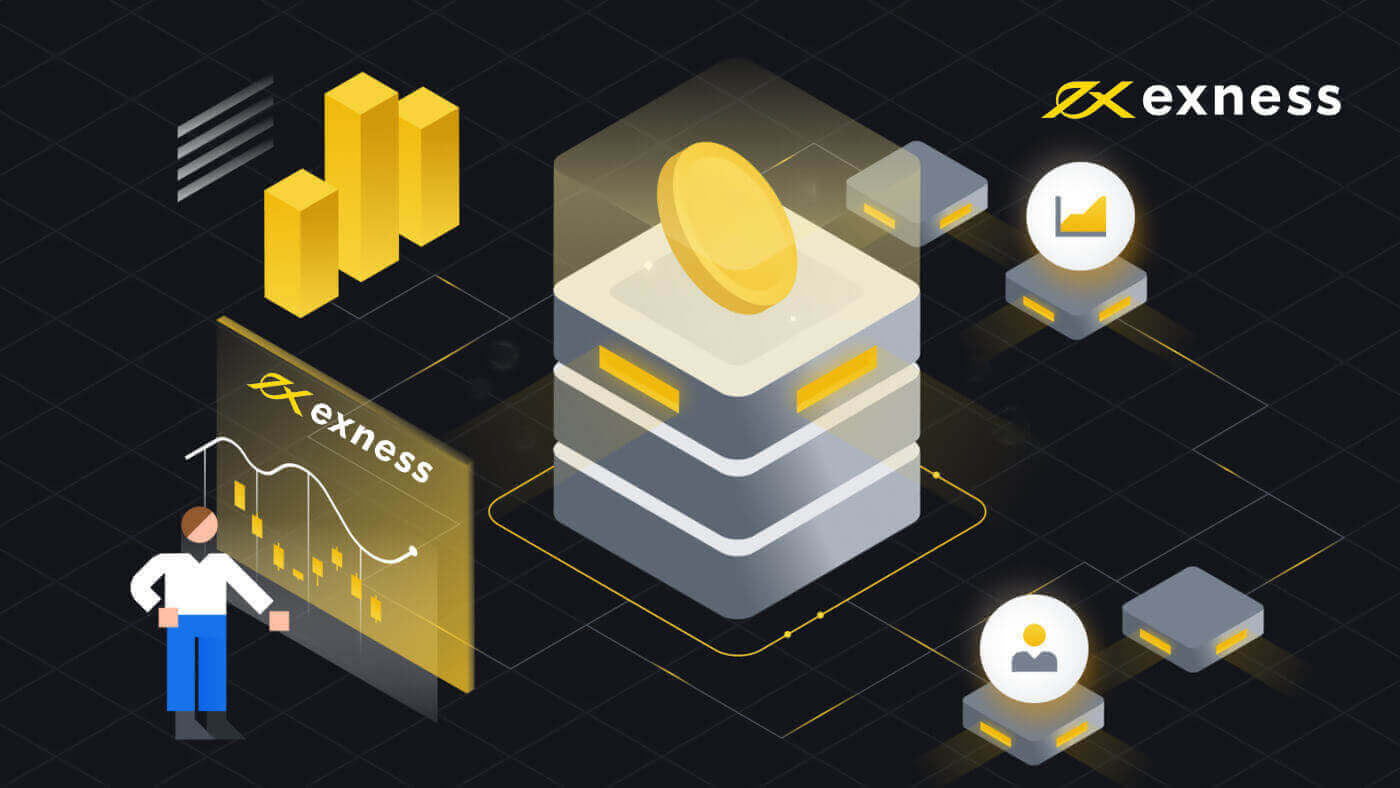
כיצד להירשם ב-Exness
כיצד לרשום חשבון Exness [אינטרנט]
כיצד לרשום חשבון
תהליך פתיחת חשבון Exness הוא פשוט מאוד.1. לחץ על "פתח חשבון" בדף הבית של Exness .
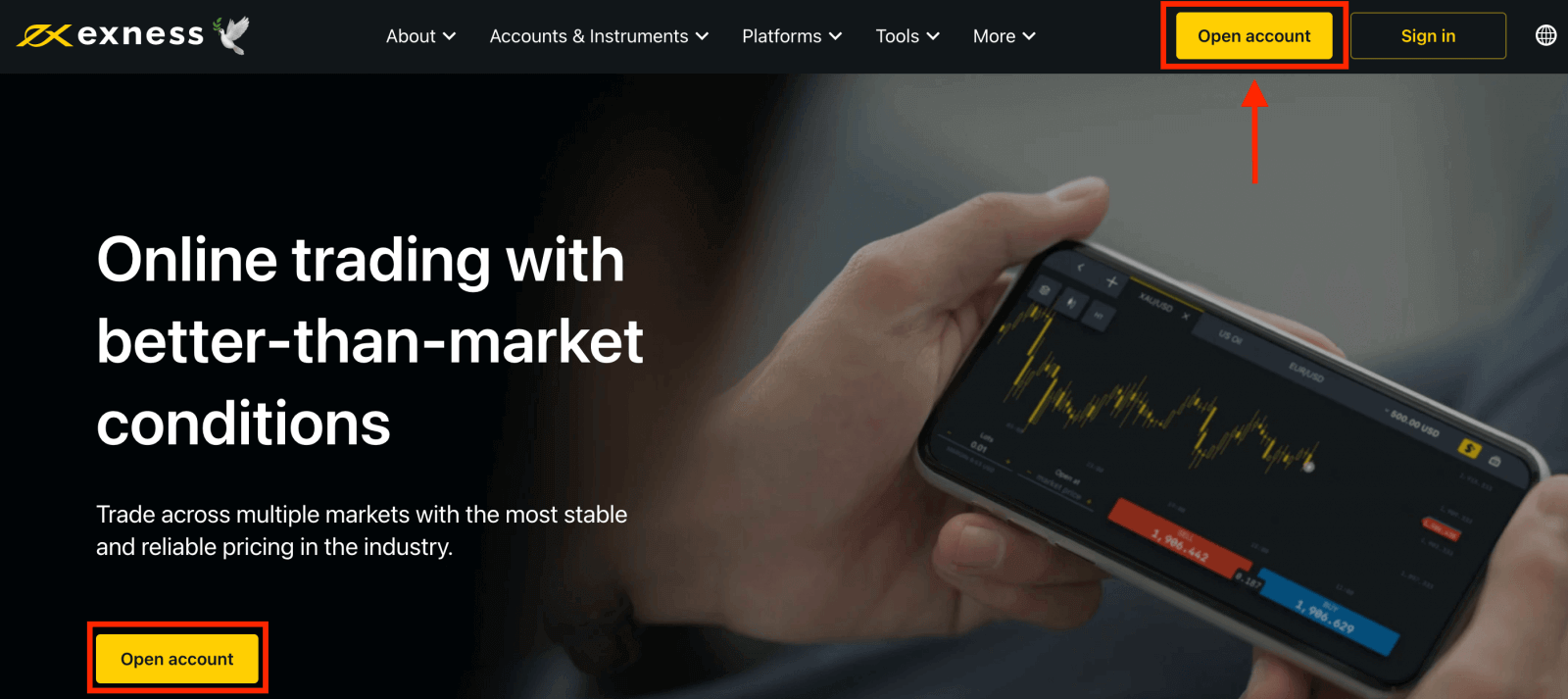
2. בעמוד ההרשמה מלאו את כל הפרטים הרלוונטיים המבוקשים בטופס זה.
- בחר את מדינת המגורים שלך ; זה לא ניתן לשינוי והוא יכתיב אילו שירותי תשלום זמינים עבורך.
- הזן את כתובת הדוא"ל שלך .
- צור סיסמה לחשבון Exness שלך בהתאם להנחיות המוצגות.
- הזן קוד שותף (אופציונלי), שיקשר את חשבון Exness שלך לשותף בתוכנית Exness Partnership .
- הערה : במקרה של קוד שותף לא חוקי, שדה הזנה זה יימחק כדי שתוכל לנסות שוב.
- סמן את התיבה המצהיר שאינך אזרח או תושב ארה"ב אם זה חל עליך.
- לחץ על המשך לאחר שסיפקת את כל המידע הנדרש.
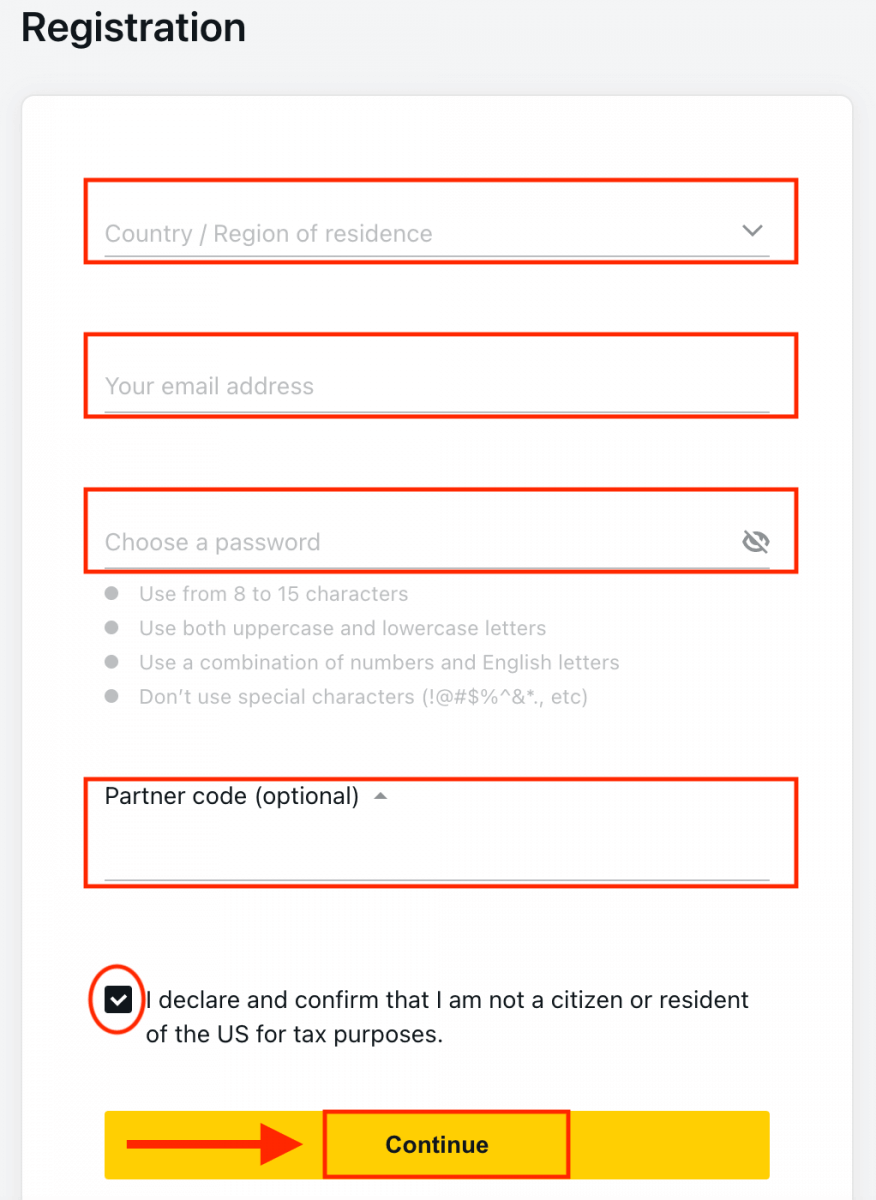
3. מזל טוב, רשמת בהצלחה חשבון Exness חדש ותועבר למסוף Exness. לחץ על כפתור " חשבון הדגמה " כדי להתחיל לסחור עם חשבון ההדגמה.
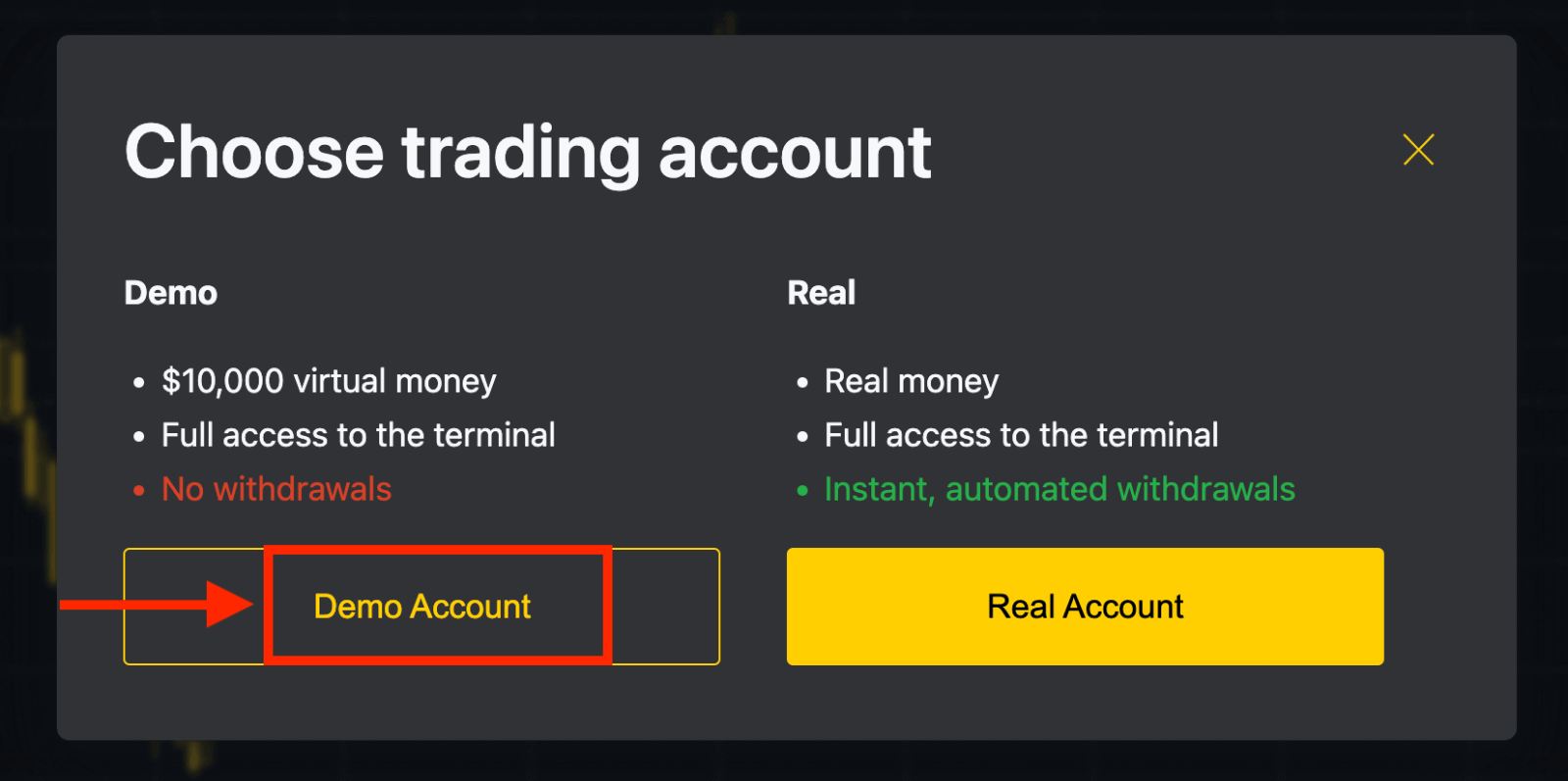
עכשיו אתה לא צריך שום רישום כדי לפתוח חשבון הדגמה. 10,000$ בחשבון הדגמה מאפשר לך להתאמן כמה שאתה צריך בחינם. הפונקציונליות של חשבונות ההדגמה דומה לחשבון האמיתי, למעט שאתה סוחר בכסף וירטואלי.

ברגע שתהיה מוכן להתחיל לסחור בכספים אמיתיים, תוכל לעבור לחשבון אמיתי ולהפקיד את כספך.

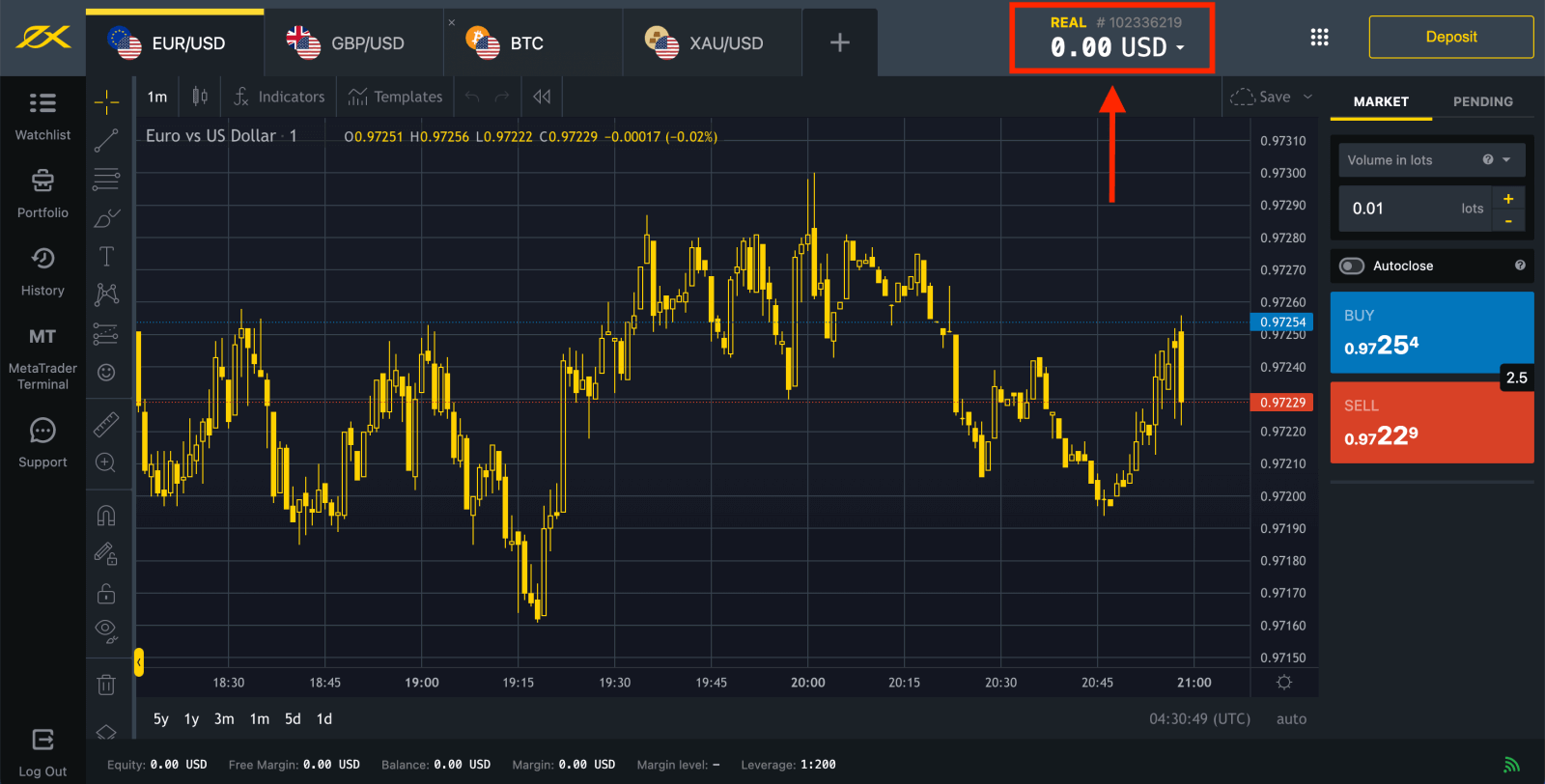
עבור אל אזור אישי כדי לפתוח חשבונות מסחר נוספים.
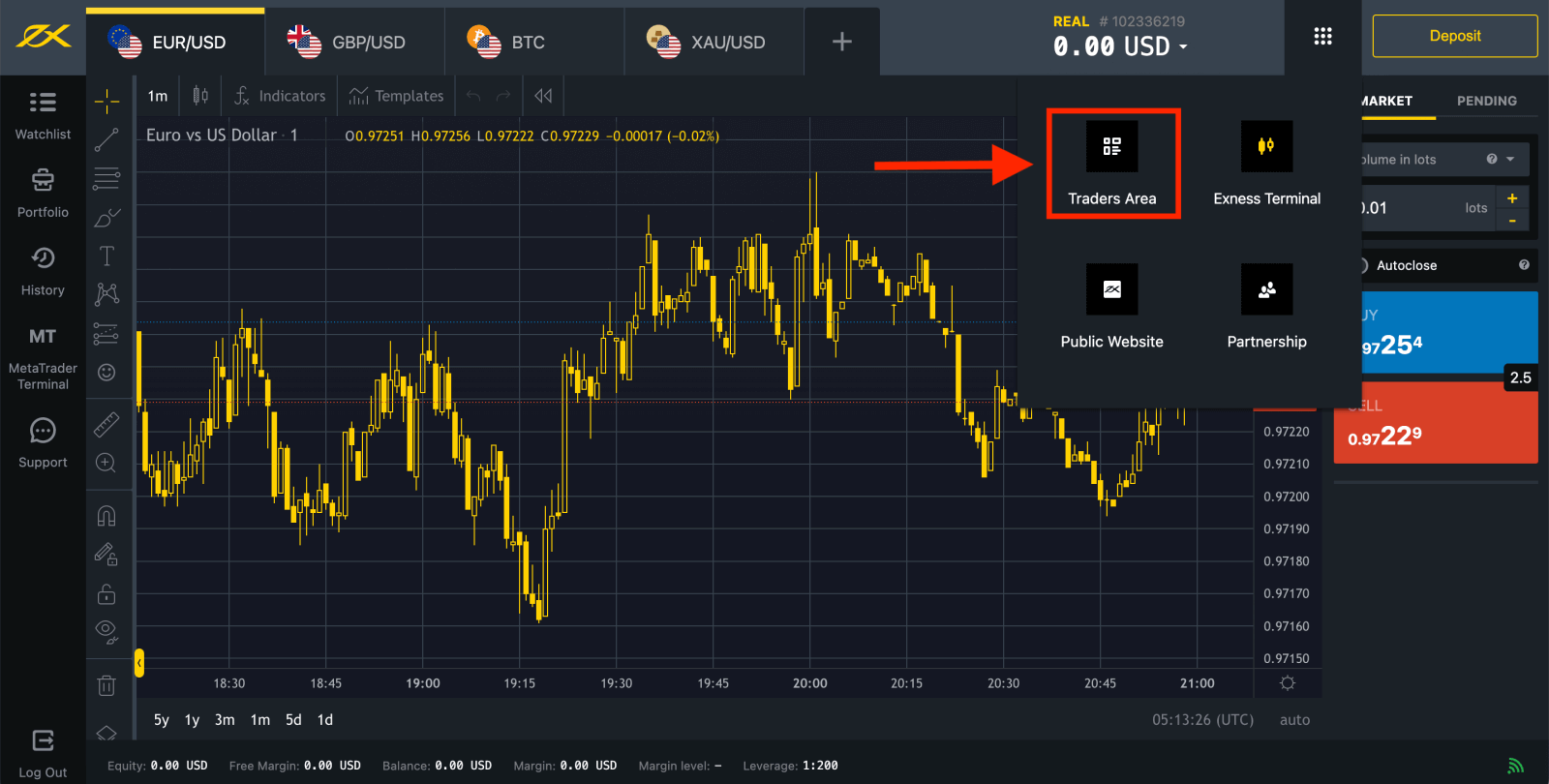
כברירת מחדל, חשבון מסחר אמיתי וחשבון מסחר הדגמה (שניהם עבור MT5) נוצרים באזור האישי החדש שלך; אבל אפשר לפתוח חשבונות מסחר חדשים. 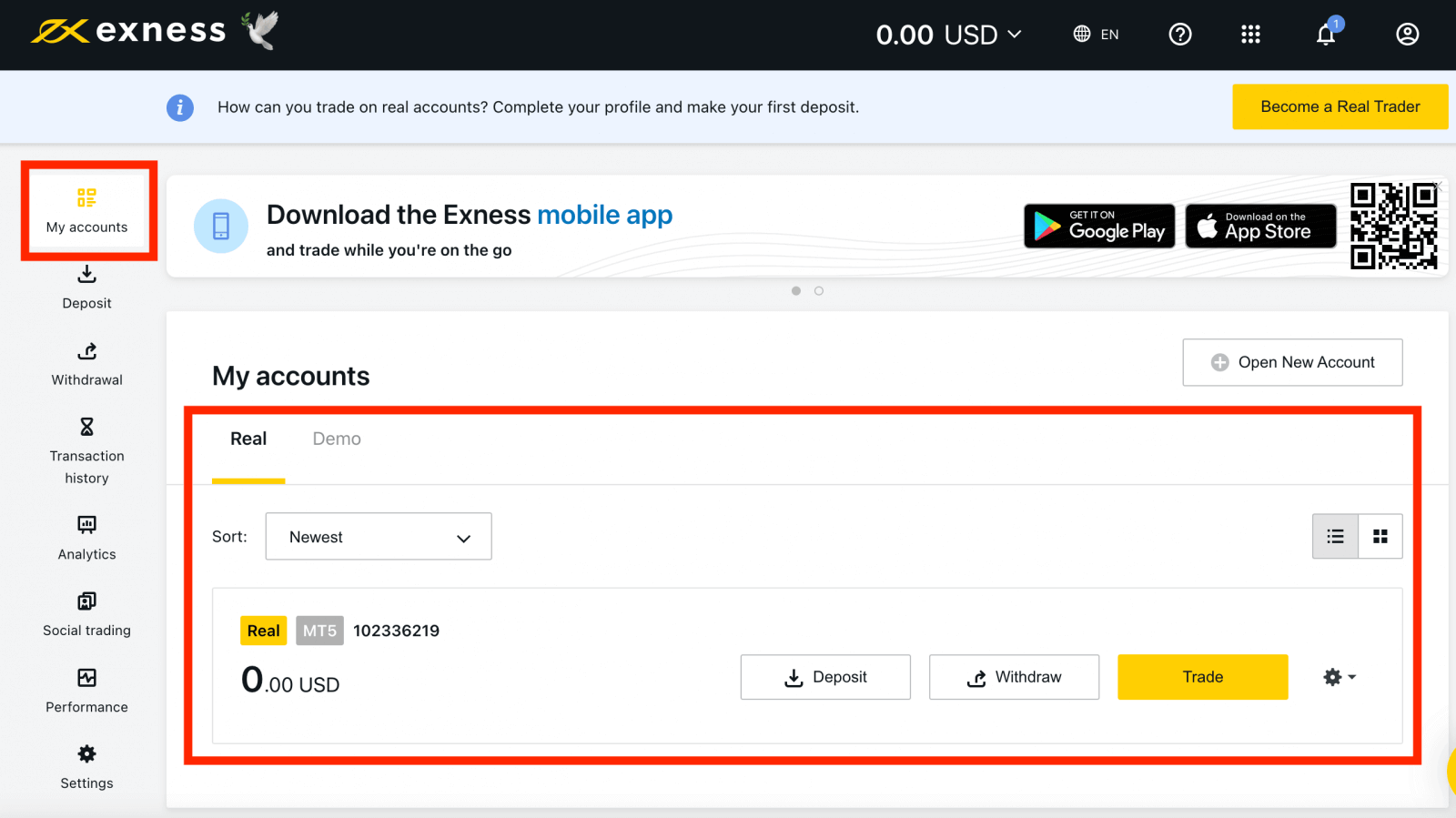
ההרשמה ל-Exness יכולה להתבצע בכל עת, אפילו עכשיו!
לאחר שנרשמת, מומלץ לאמת באופן מלא את חשבון Exness שלך כדי לקבל גישה לכל תכונה הזמינה רק לאזורים אישיים מאומתים במלואם.
כיצד ליצור חשבון מסחר חדש
1. מהאזור האישי החדש שלך , לחץ על פתח חשבון חדש באזור 'החשבונות שלי'. 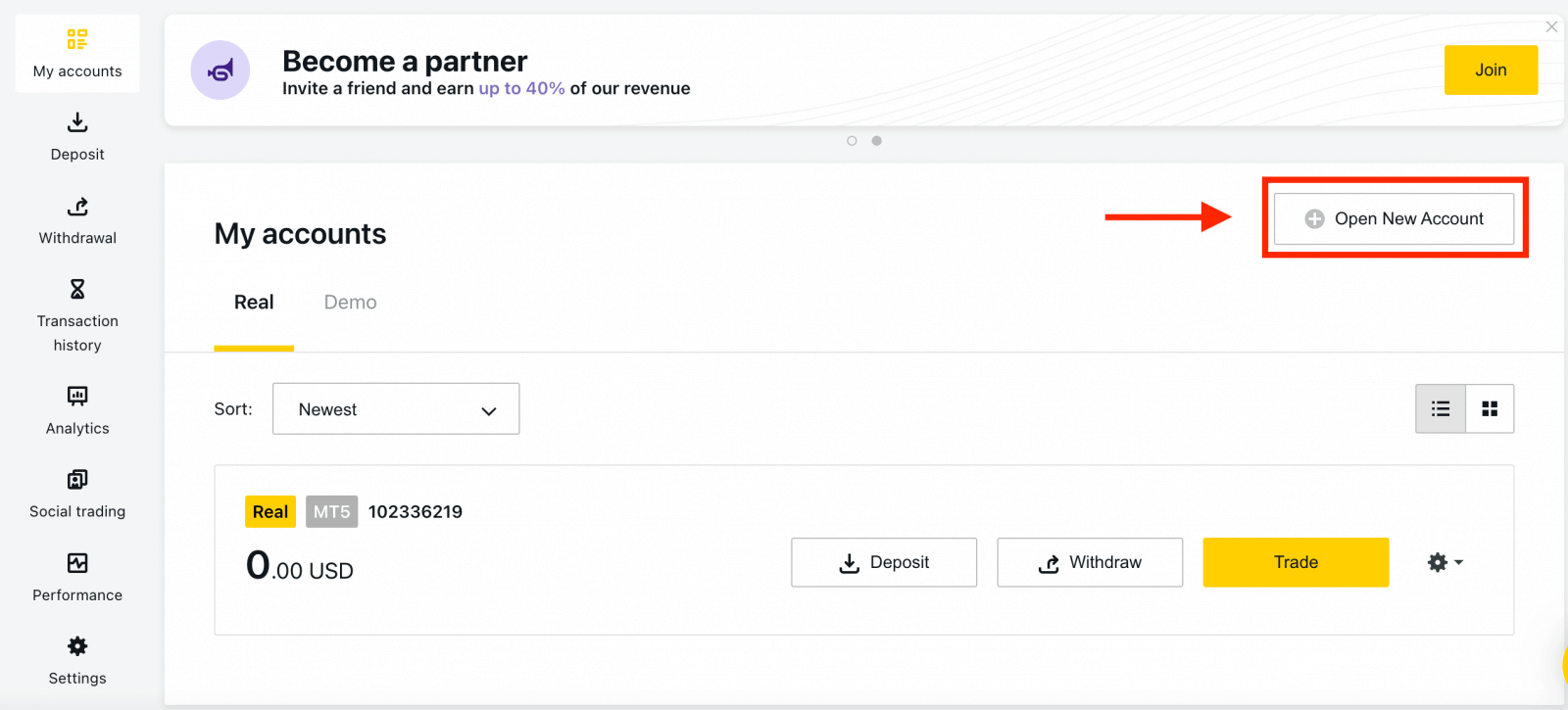
2. בחר מבין סוגי חשבונות המסחר הזמינים, והאם אתה מעדיף חשבון אמיתי או דמו. 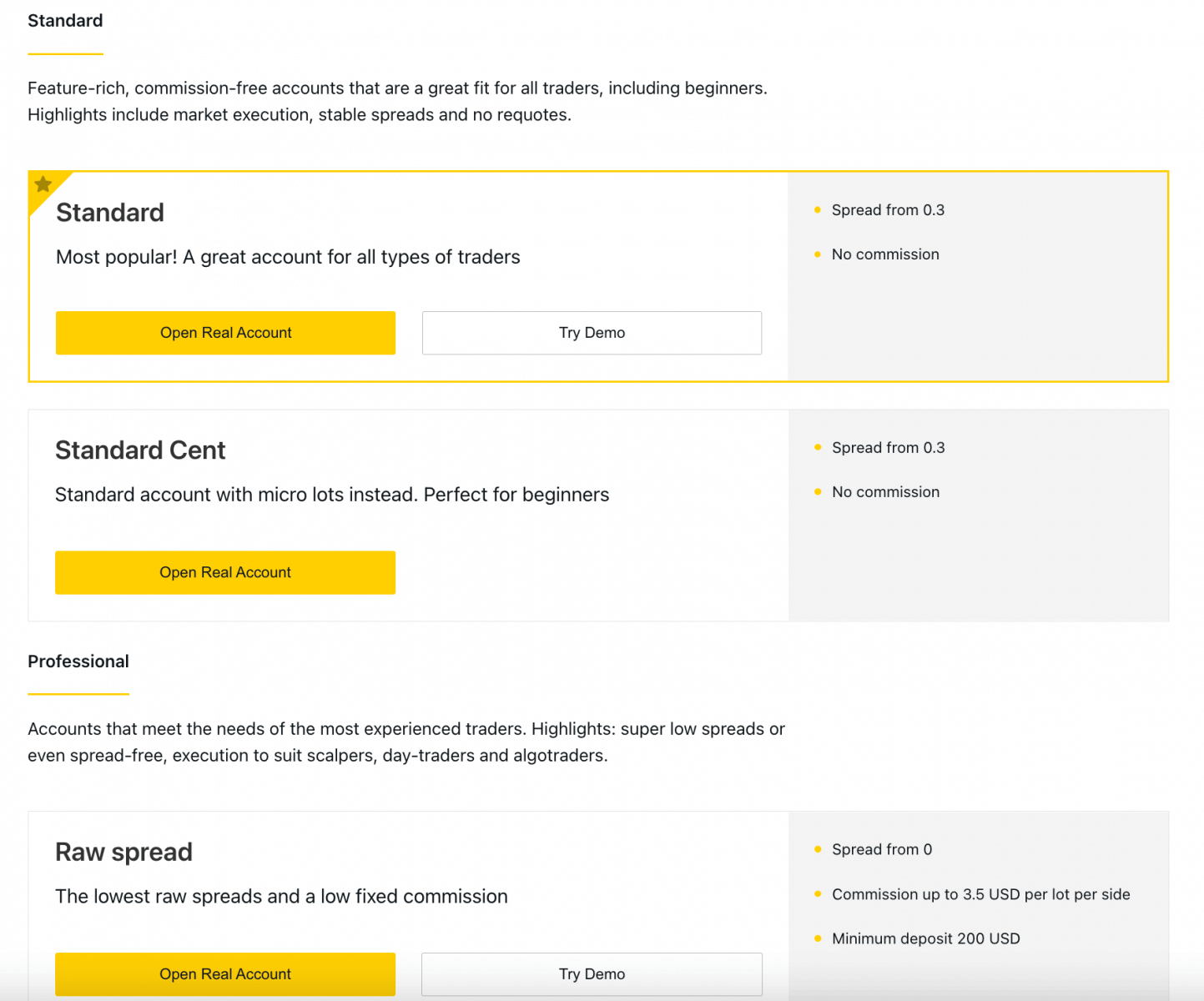
3. המסך הבא מציג את ההגדרות הבאות:
- הזדמנות נוספת לבחור חשבון Real או Demo .
- בחירה בין מסופי מסחר MT4 ו- MT5 .
- הגדר את המינוף המקסימלי שלך.
- בחר את מטבע החשבון שלך (שים לב שלא ניתן לשנות זאת עבור חשבון מסחר זה לאחר הגדרתו).
- צור כינוי לחשבון מסחר זה.
- הגדר סיסמת חשבון מסחר.
- לחץ על צור חשבון לאחר שתהיה מרוצה מההגדרות שלך.
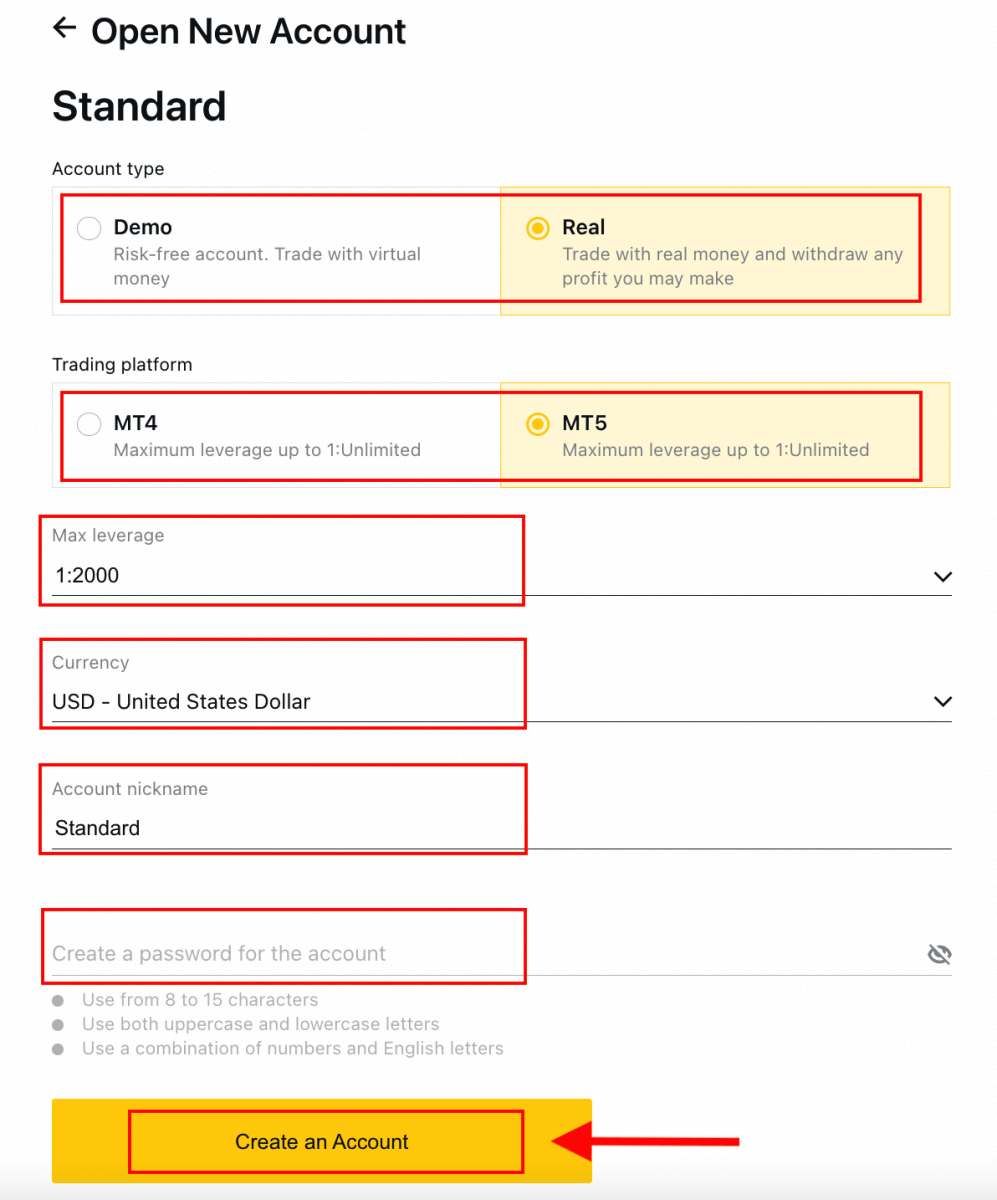
4. חשבון המסחר החדש שלך יופיע בכרטיסייה 'החשבונות שלי'. 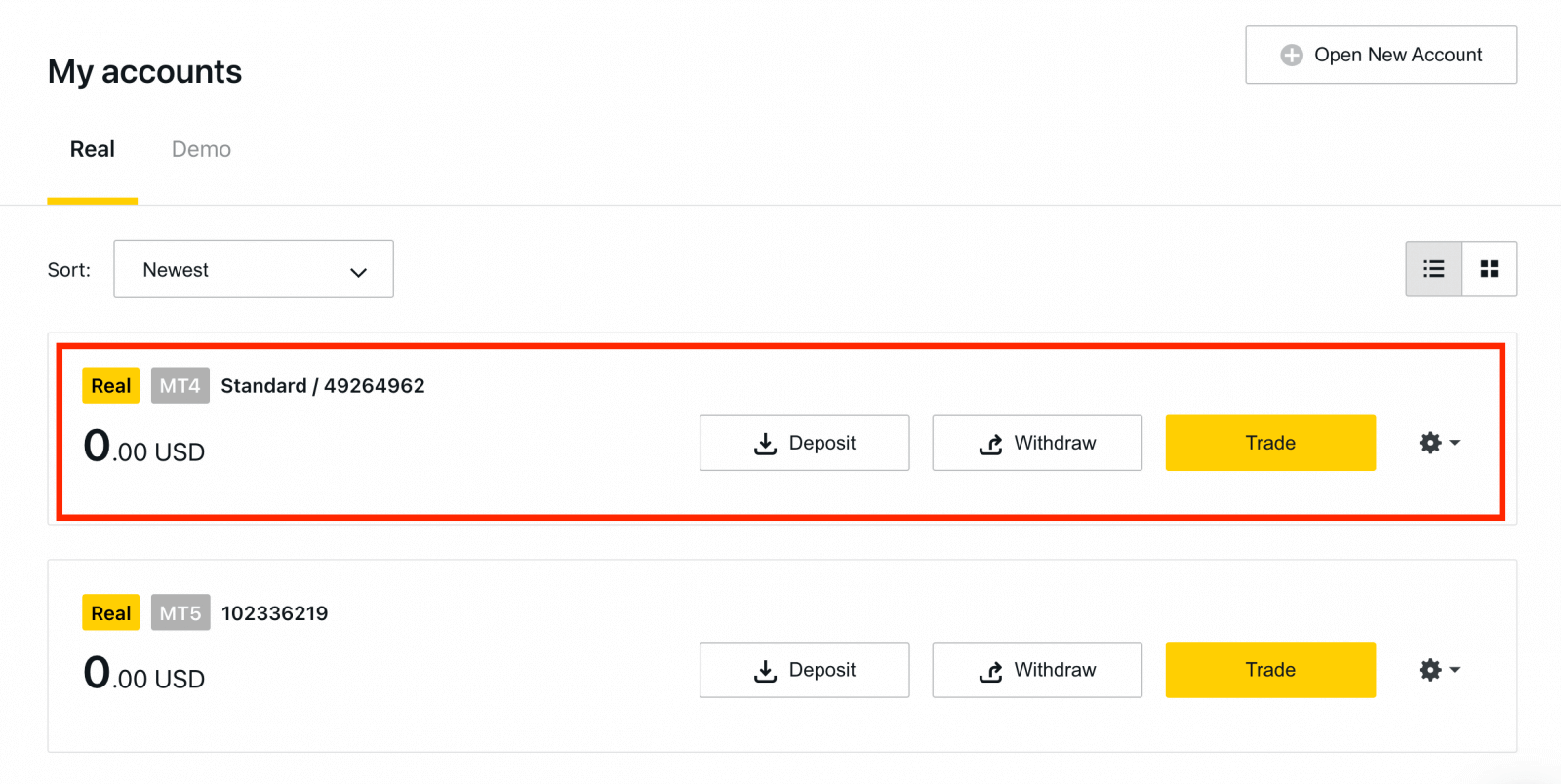
מזל טוב, פתחת חשבון מסחר חדש.
איך להפקיד באקסנס
כיצד לרשום חשבון Exness [אפליקציה]
הגדר ורשום חשבון
רישום חשבון באפליקציית Exness Trader היא אפשרות נוספת ואתה יכול לעשות זאת בכמה שלבים פשוטים: 1. הורד את Exness Trader מחנות האפליקציות או מ-Google Play .
2. התקן וטען את Exness Trader.
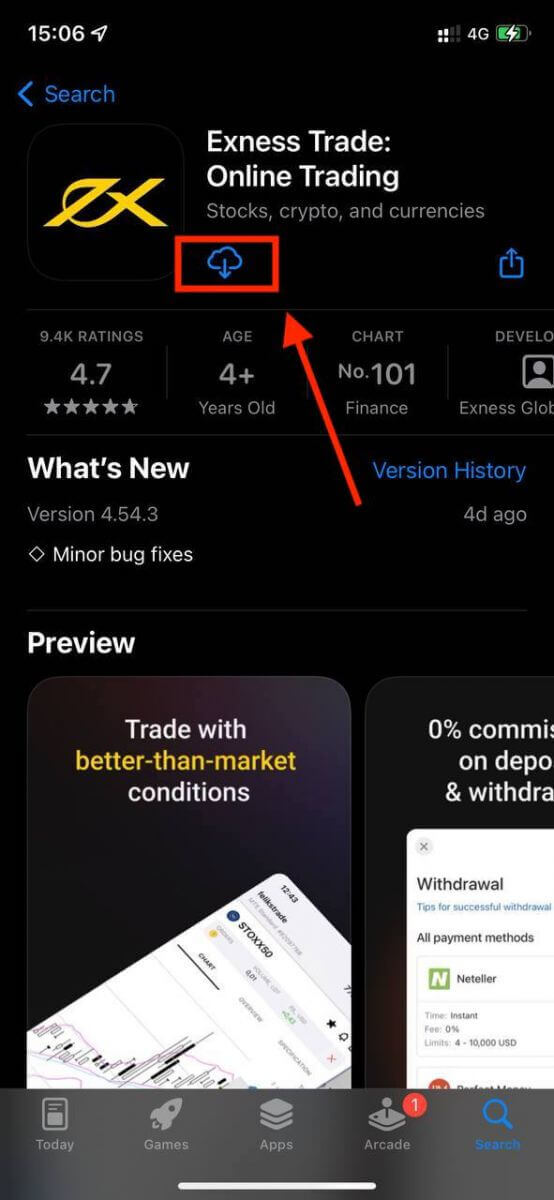
3. הקש על הרשמה .
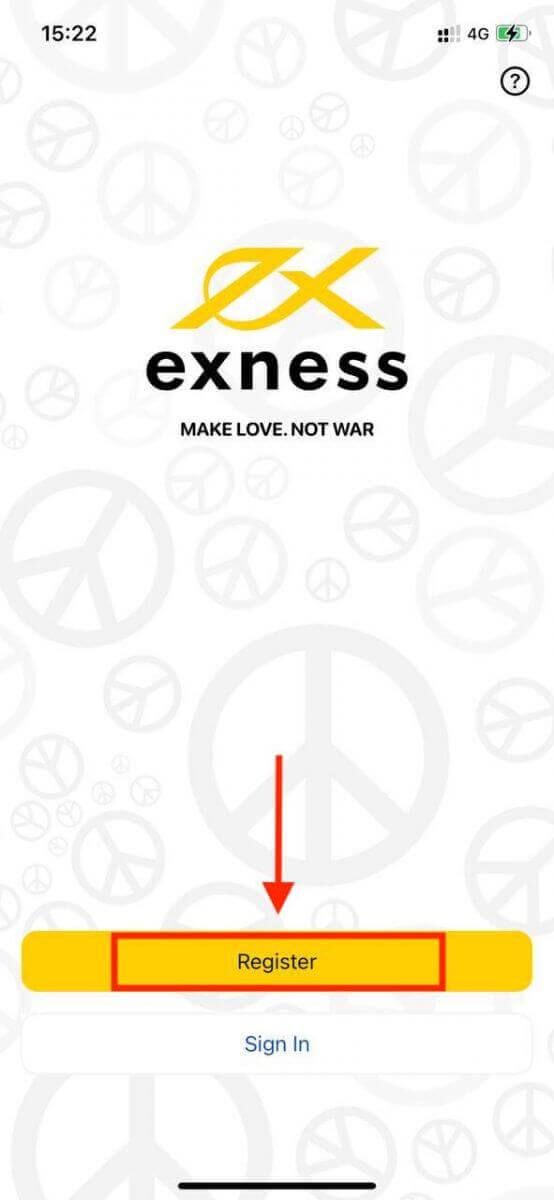
4. הקש על שנה מדינה/אזור כדי לבחור את ארץ המגורים שלך מהרשימה, ולאחר מכן הקש על המשך .
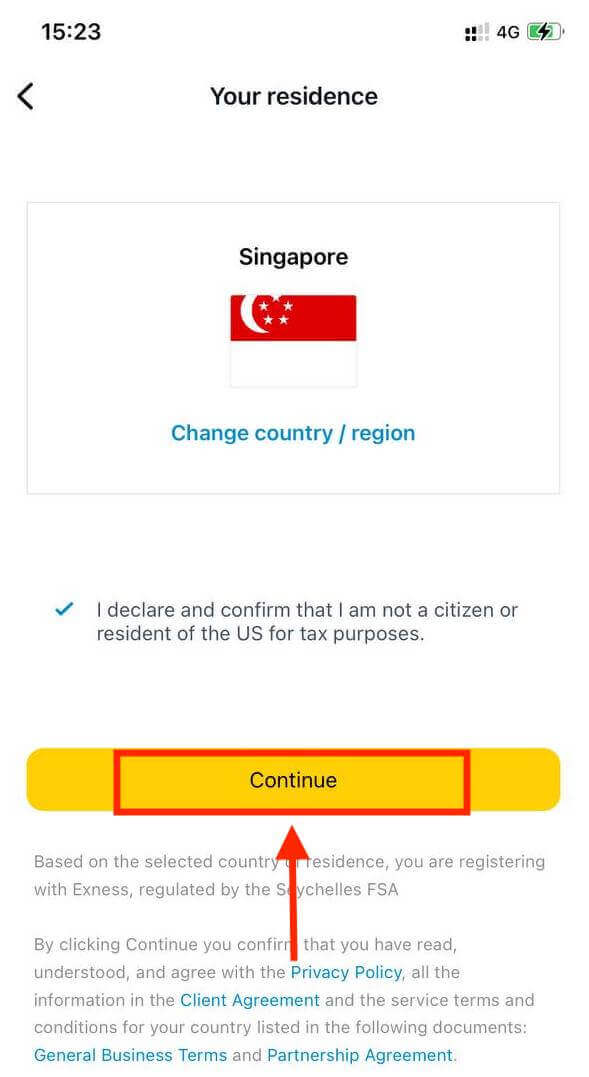
5. הזן את כתובת הדוא"ל שלך והמשך .
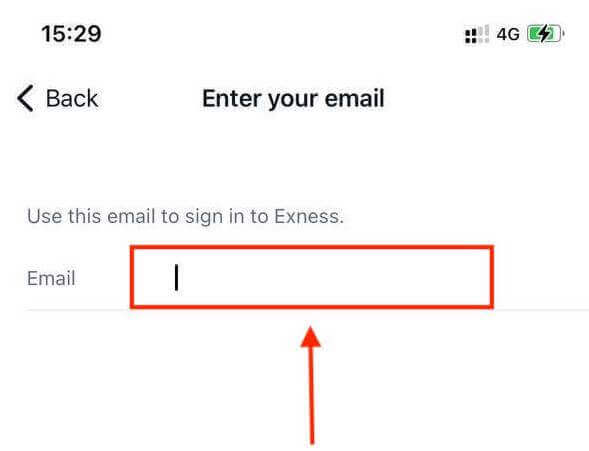
6. צור סיסמה העונה על הדרישות. הקש על המשך .
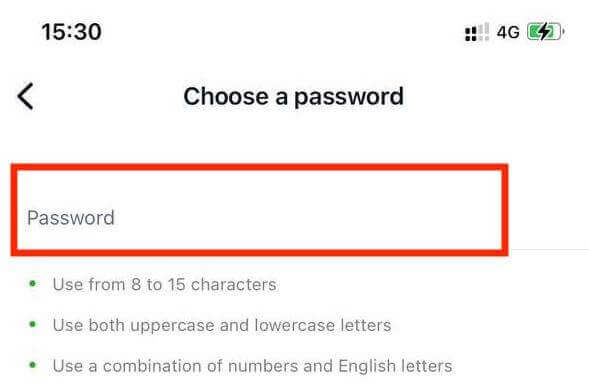
7. ספק את מספר הטלפון שלך והקש על שלח לי קוד .
8. הזן את קוד האימות בן 6 הספרות שנשלח למספר הטלפון שלך, ולאחר מכן הקש על המשך . אתה יכול להקיש על שלח לי שוב קוד אם הזמן יגמר.
9. צור קוד סיסמה בן 6 ספרות ולאחר מכן הזן אותו מחדש כדי לאשר. זה לא אופציונלי, ויש להשלים אותו לפני שתוכל להיכנס ל-Exness Trader.
10. אתה יכול להגדיר ביומטריה על ידי הקשה על אפשר אם המכשיר שלך תומך בזה, או שאתה יכול לדלג על שלב זה על ידי הקשה על לא עכשיו .
11. מסך ההפקדה יוצג, אך ניתן להקיש בחזרה כדי לחזור לאזור הראשי של האפליקציה.

מזל טוב, Exness Trader מוגדר ומוכן לשימוש.
לאחר ההרשמה, נוצר עבורך חשבון הדגמה (עם 10,000 דולר וירטואלי) כדי לתרגל מסחר.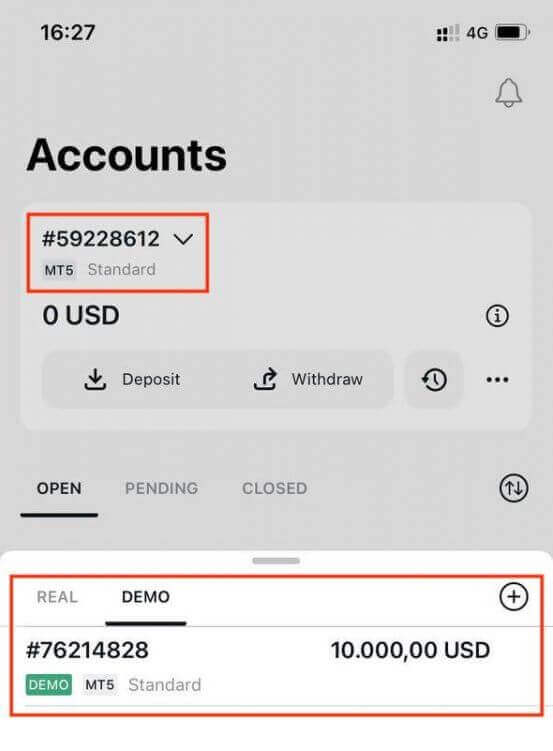
יחד עם חשבון הדגמה, נוצר עבורך גם חשבון אמיתי עם ההרשמה.
כיצד ליצור חשבון מסחר חדש
לאחר שרשמת את האזור האישי שלך, יצירת חשבון מסחר היא פשוטה מאוד. 1. הקש על התפריט הנפתח בלשונית החשבונות שלך במסך הראשי.
2. לחץ על סימן הפלוס בצד ימין ובחר חשבון אמיתי חדש או חשבון הדגמה חדש .
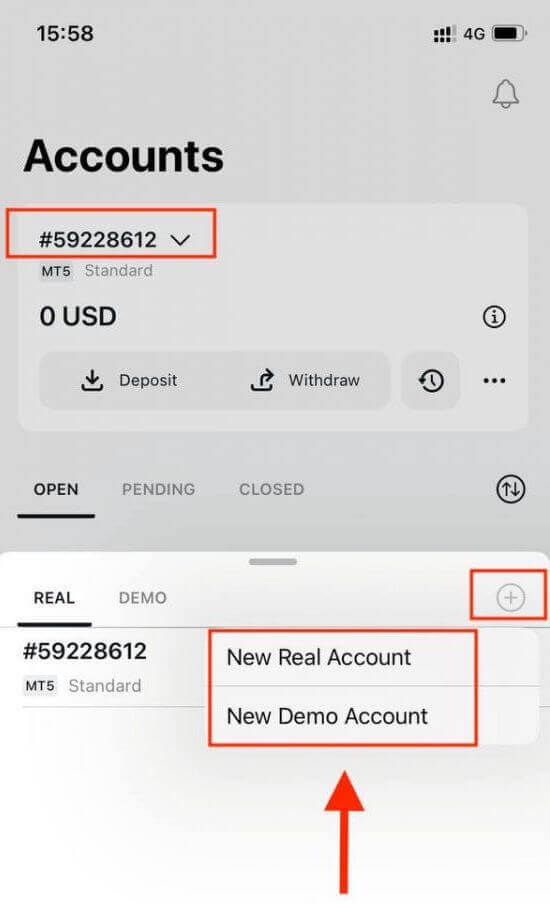
3. בחר את סוג החשבון המועדף עליך תחת השדות MetaTrader 5 ו- MetaTrader 4 .
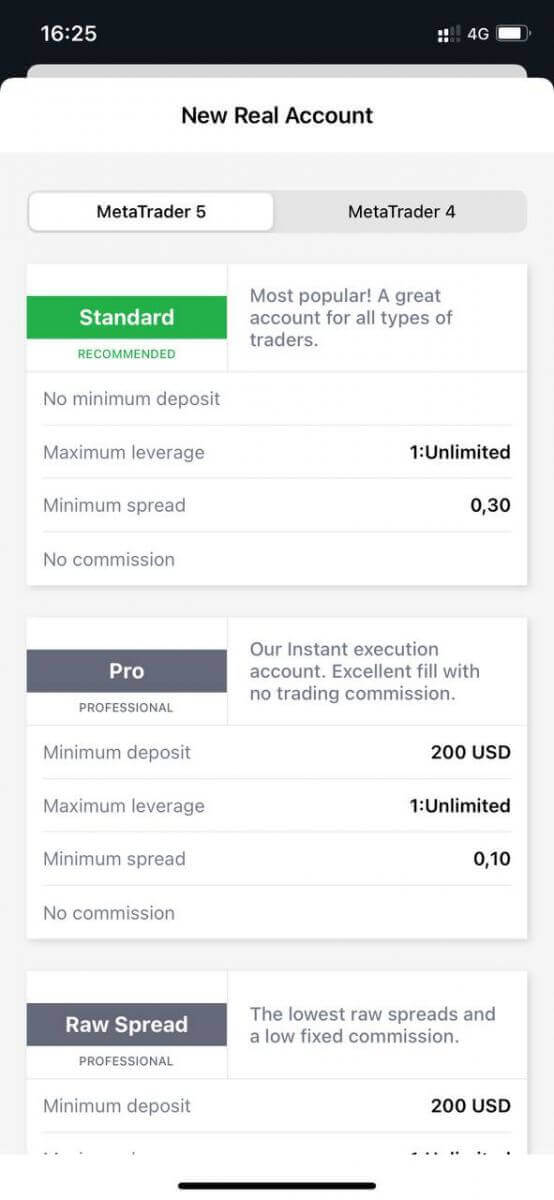
4. הגדר את מטבע החשבון , מינוף והזן את כינוי החשבון . הקש על המשך .
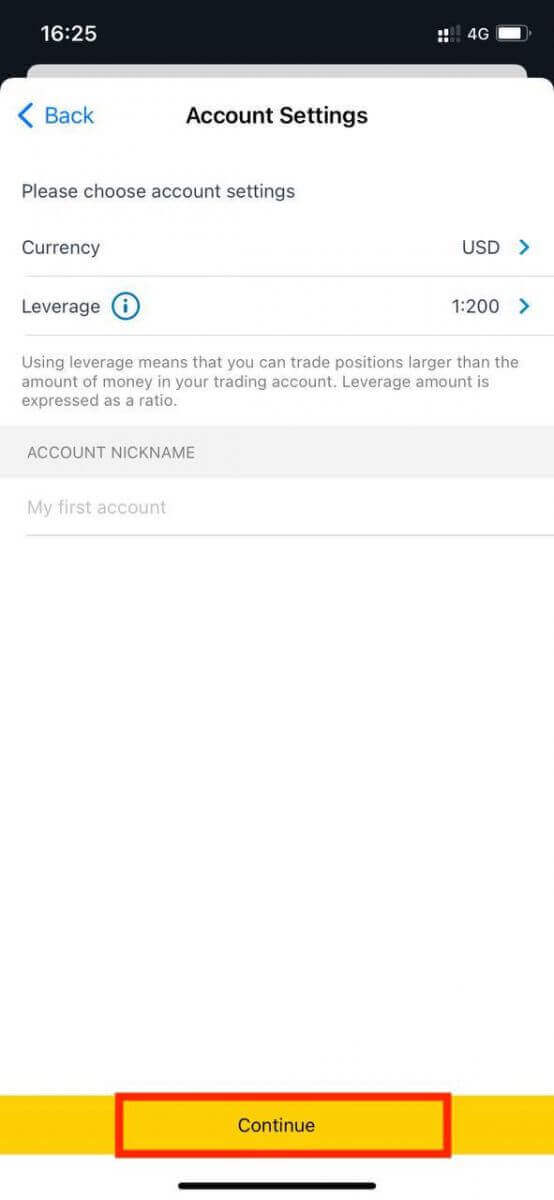
5. הגדר סיסמת מסחר בהתאם לדרישות המוצגות.
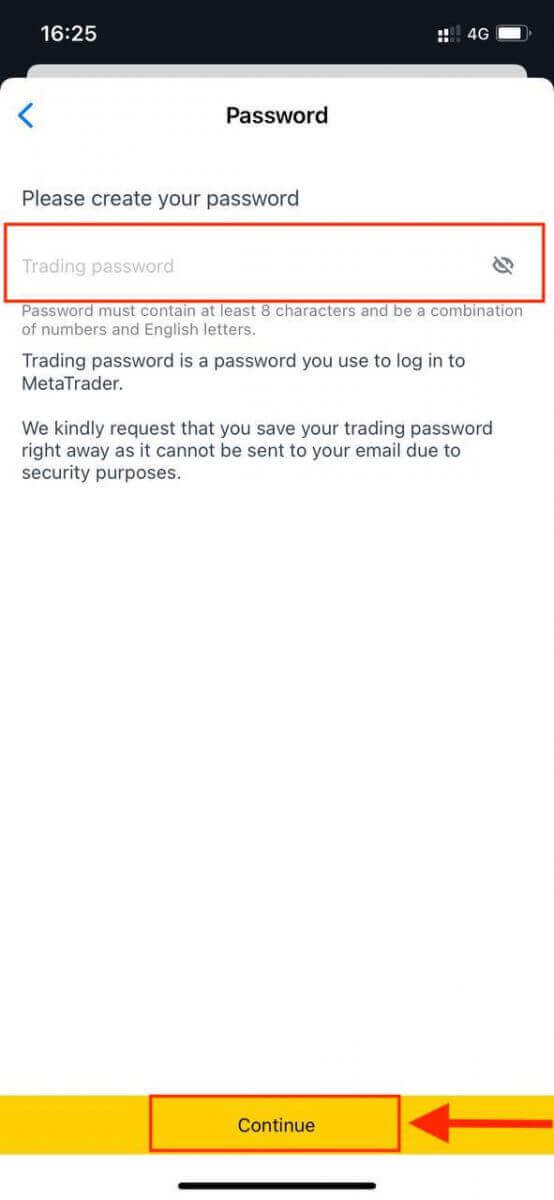
יצרת בהצלחה חשבון מסחר. הקש על בצע הפקדה כדי לבחור שיטת תשלום להפקדת כספים ולאחר מכן הקש על סחר.
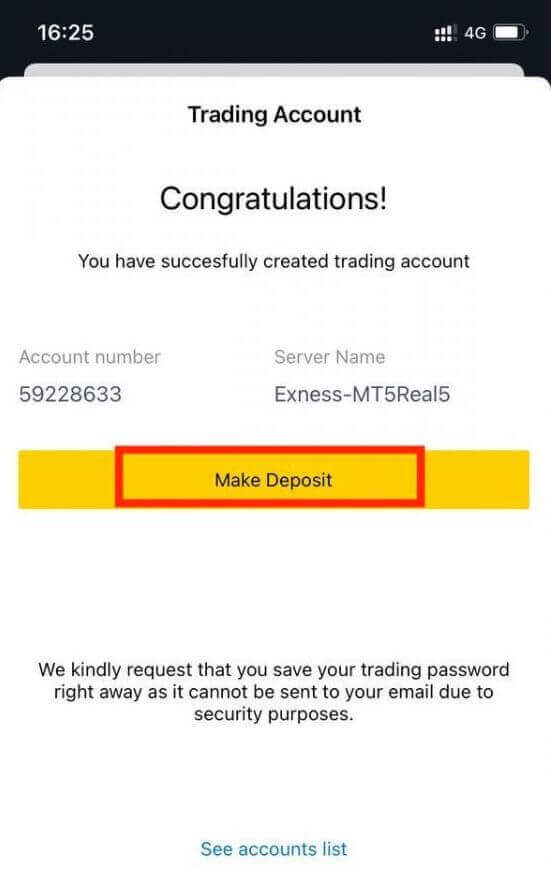
חשבון המסחר החדש שלך יופיע למטה.
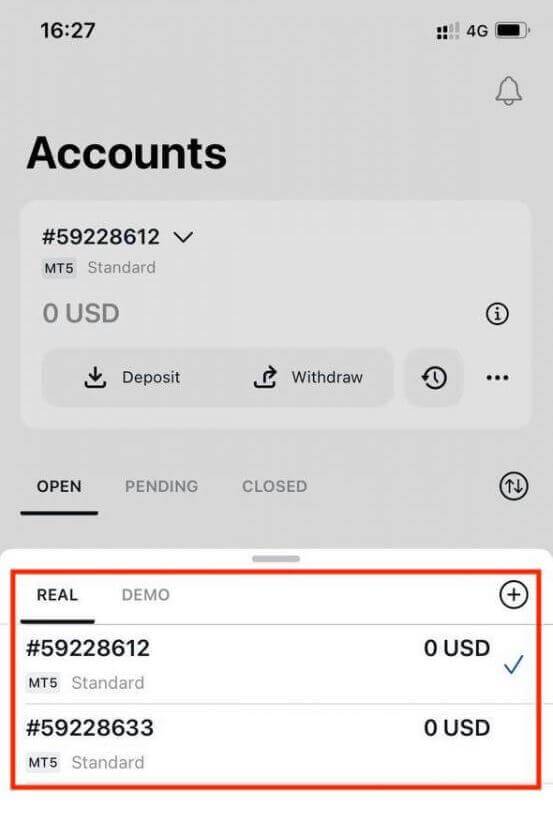
שים לב שלא ניתן לשנות את מטבע החשבון שהוגדר עבור חשבון לאחר שהוגדר. אם ברצונך לשנות את כינוי החשבון שלך, תוכל לעשות זאת על ידי כניסה לאזור האישי באינטרנט.
כיצד להתחבר ל-Exness
היכנס ל-Exness
1. על מנת להיכנס ל- Exness שלך , תזדקק לסיסמת חשבון מסחר במהלך רישום חשבון המסחר שלך. לחץ על " כניסה ". 2. הזן את כתובת הדואר האלקטרוני והסיסמה 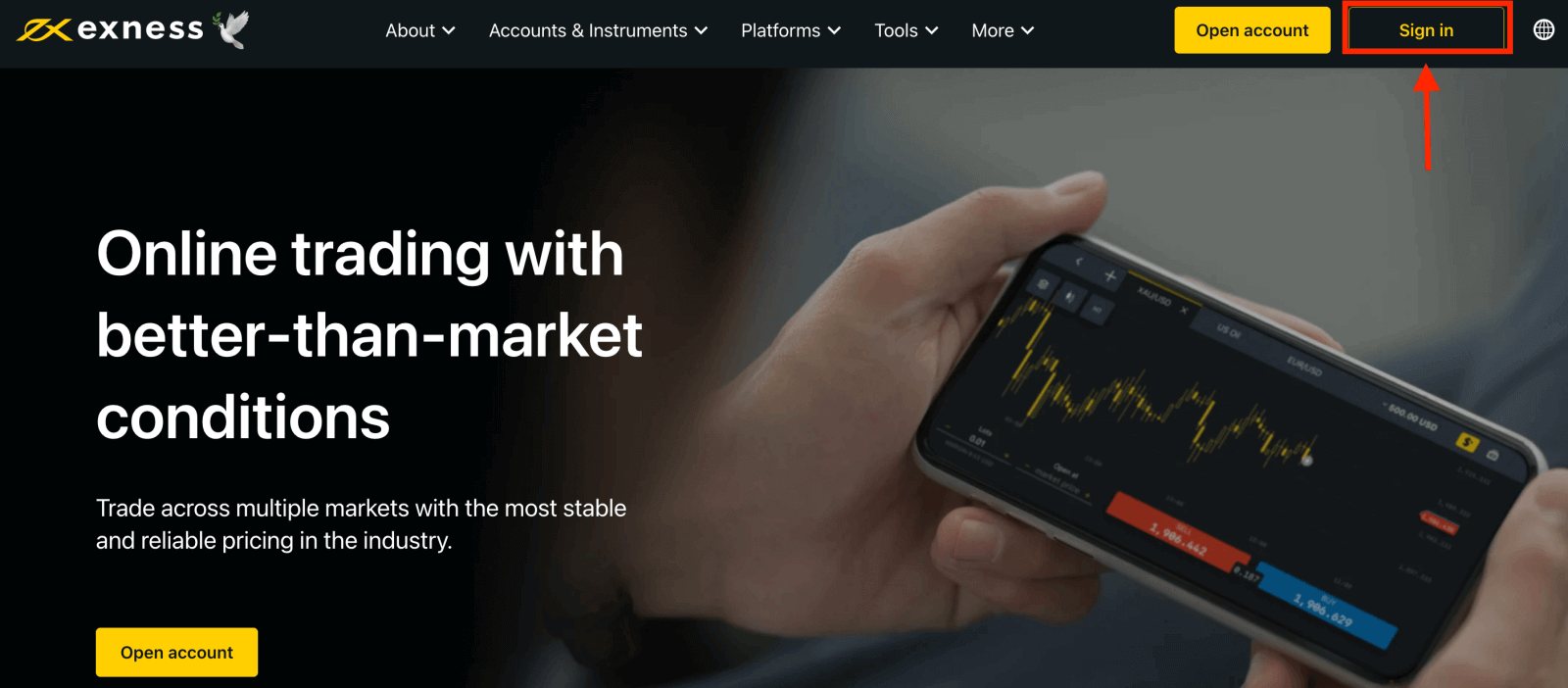
שלך שאיתם נרשמת כדי להיכנס לחשבון שלך ולחץ על "המשך".
3. לאחר שנכנסת בהצלחה. מהחשבונות שלי, לחץ על סמל ההגדרות של החשבון כדי להציג את האפשרויות שלו.
4. בחר פרטי חשבון ויופיע חלון קופץ עם פרטי החשבון. כאן תמצא את מספר ההתחברות של MT4/MT5 ומספר השרת שלך.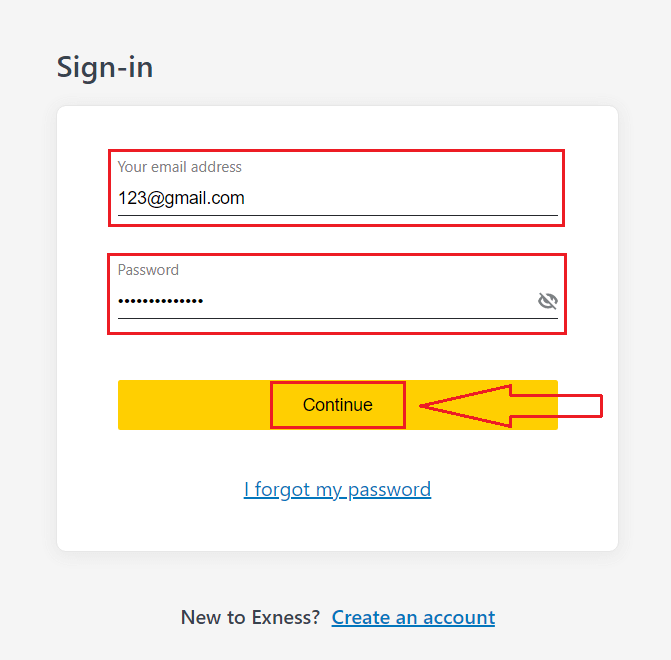
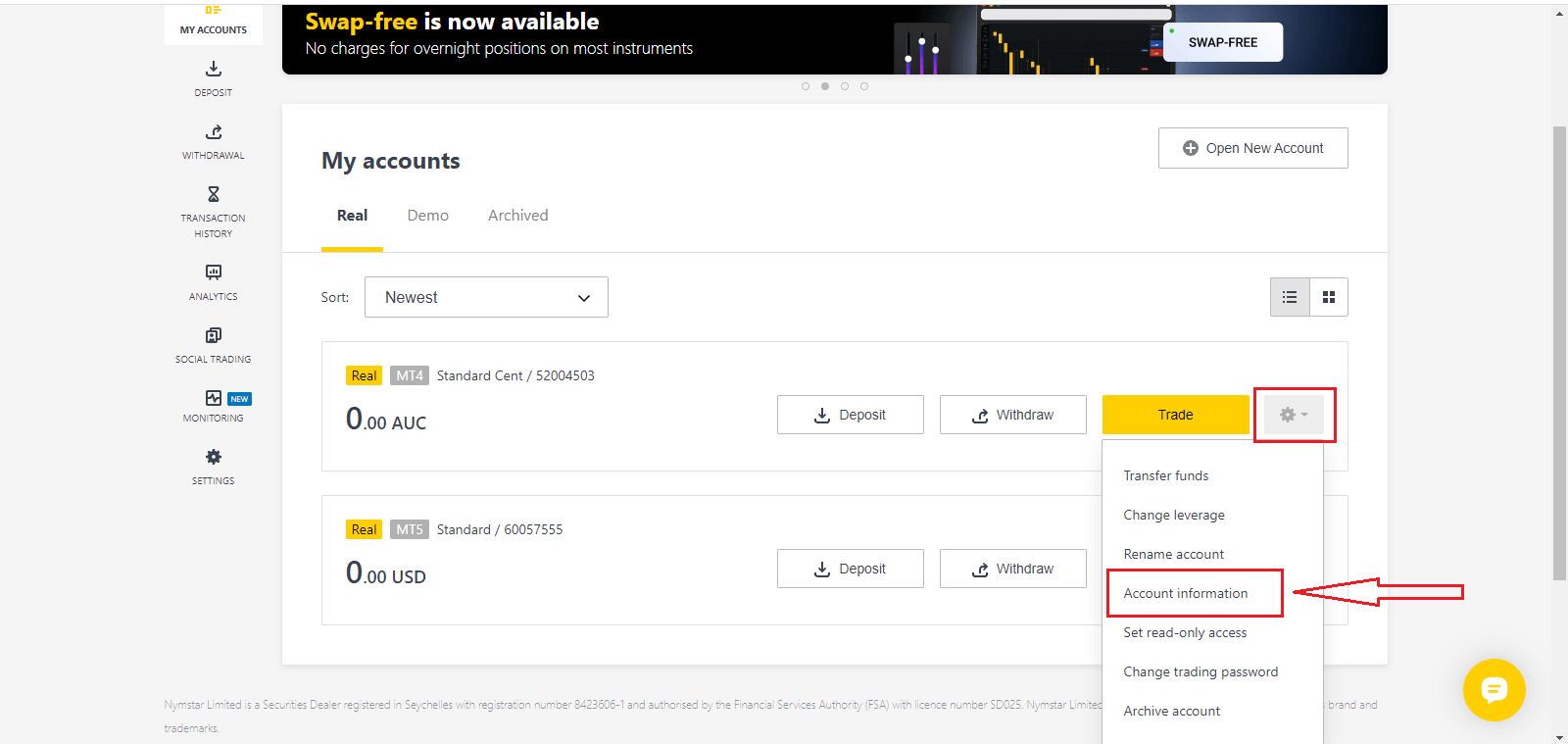
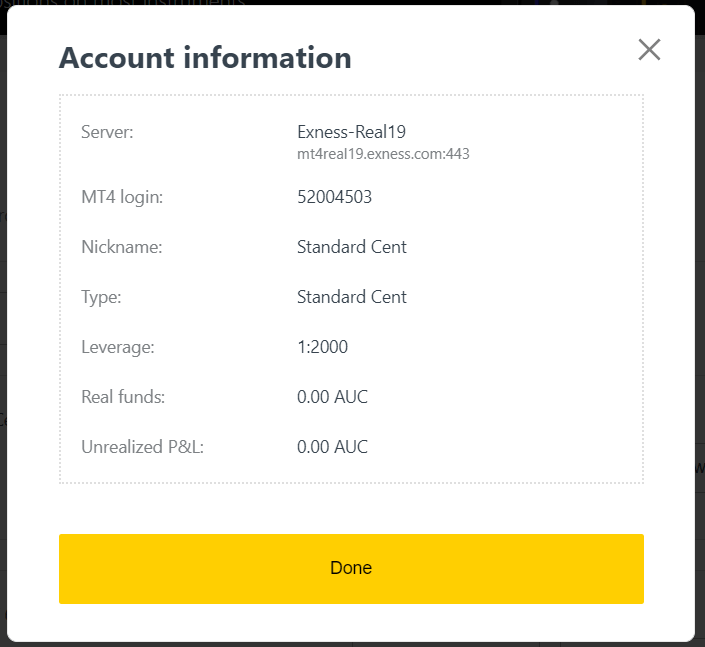
שים לב שכדי להיכנס למסוף המסחר שלך אתה צריך גם את סיסמת המסחר שלך שאינה מוצגת באזור האישי. אם שכחת את הסיסמה שלך , תוכל לאפס אותה על ידי לחיצה על שנה סיסמת מסחר בהגדרות כפי שנראה קודם לכן. פרטי התחברות כמו התחברות MT4/MT5 או מספר שרת קבועים ולא ניתנים לשינוי.
אם אתה רוצה לסחור ישירות בדפדפן שלך. לחץ על "מסחר" - "טרמינל אקסנס".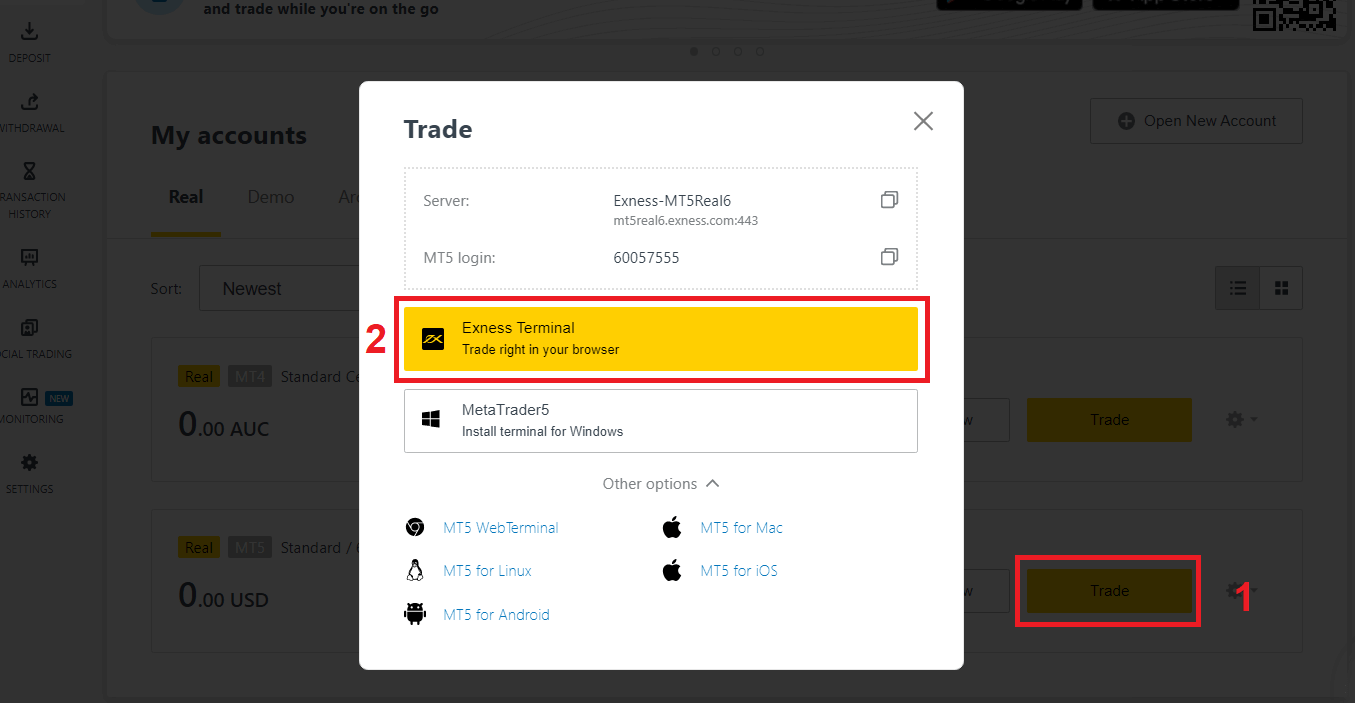
מסוף אקסנס.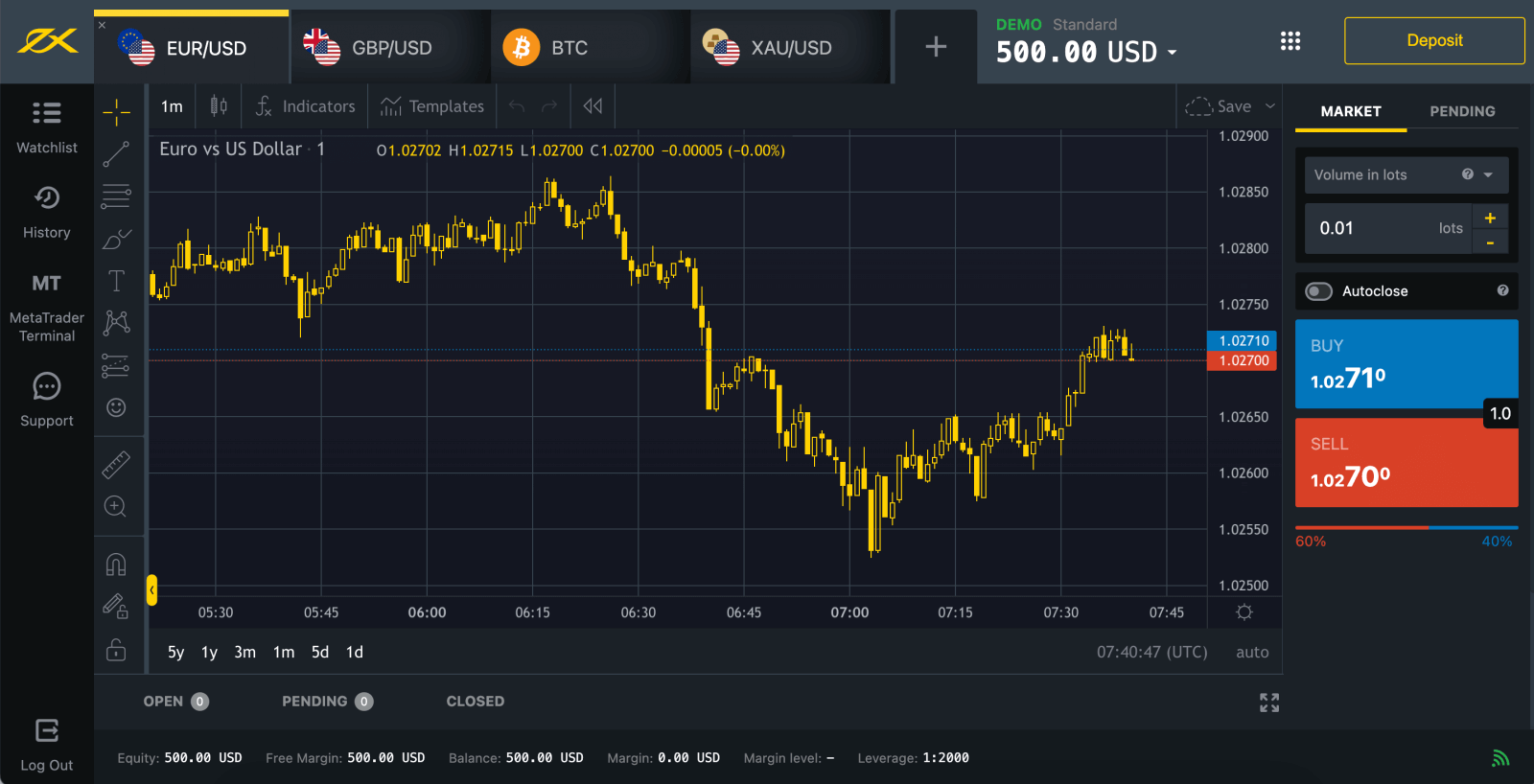
כניסה לפלטפורמת מסחר: MT4
הכניסה למסוף המסחר MetaTrader 4 שלך היא קלה. פשוט הכינו את מספר חשבון המט"ח, הסיסמה ופרטי השרת שלכם.
אם ברצונך לסחור ישירות בדפדפן שלך, לחץ על "מסחר" -- "MT4 WebTerminal" 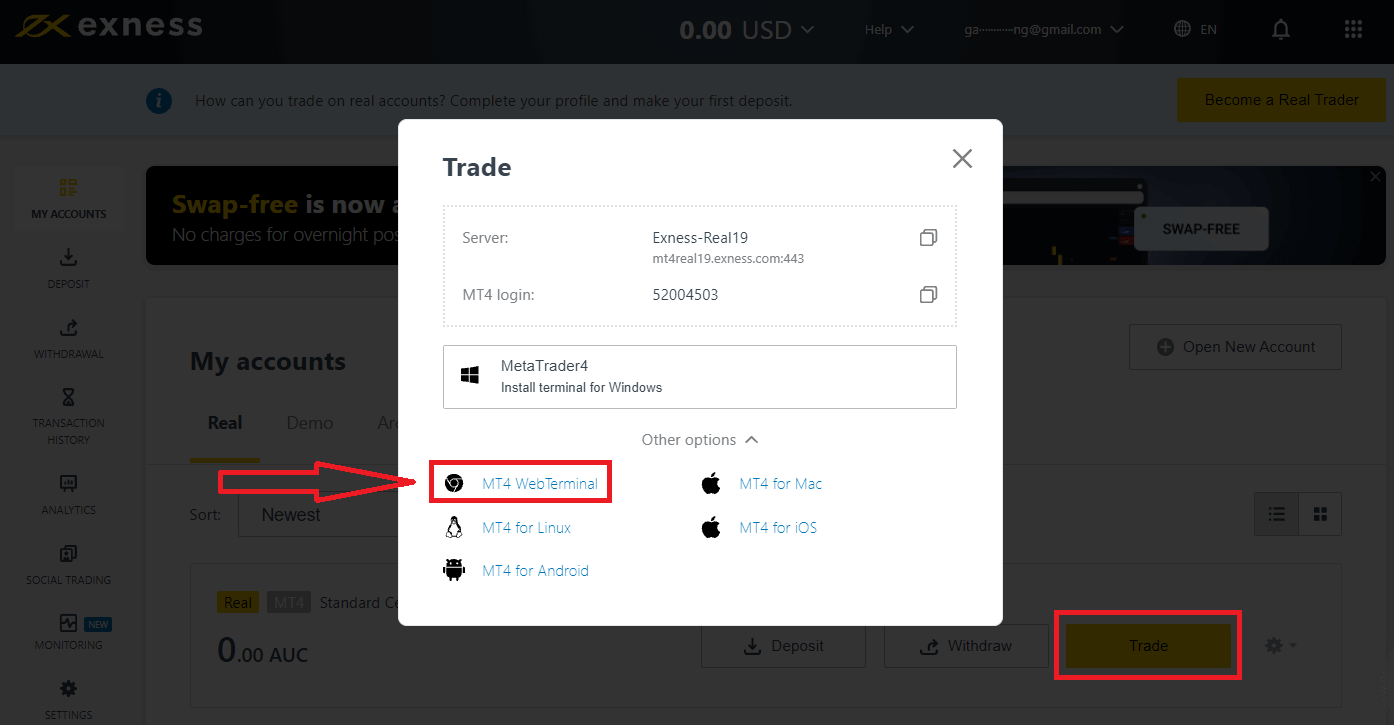
תראה את הדף החדש כמו למטה. זה מראה את הכניסה והשרת שלך, אתה פשוט הזן את הסיסמה שלך ולחץ על "אישור". 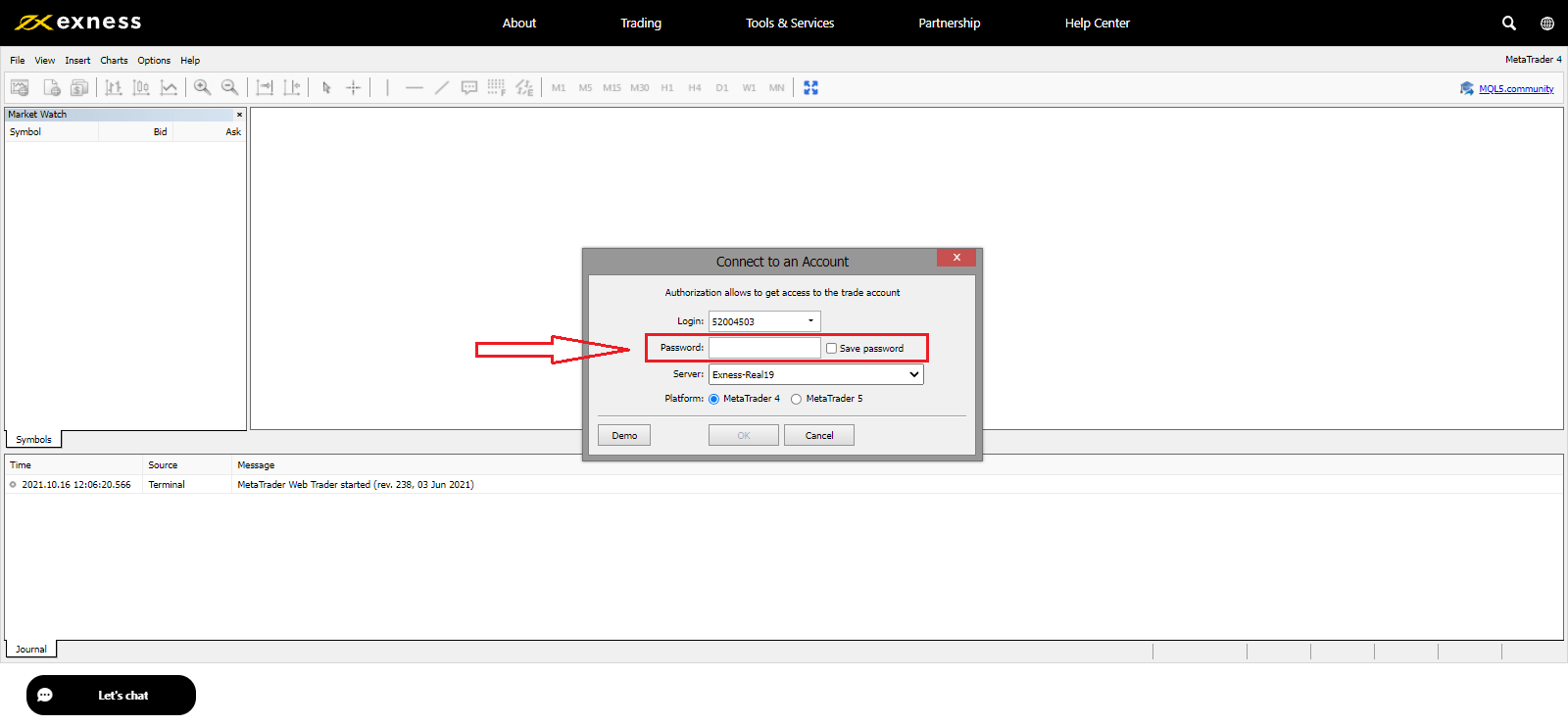
עכשיו אתה יכול לסחור ב-MT4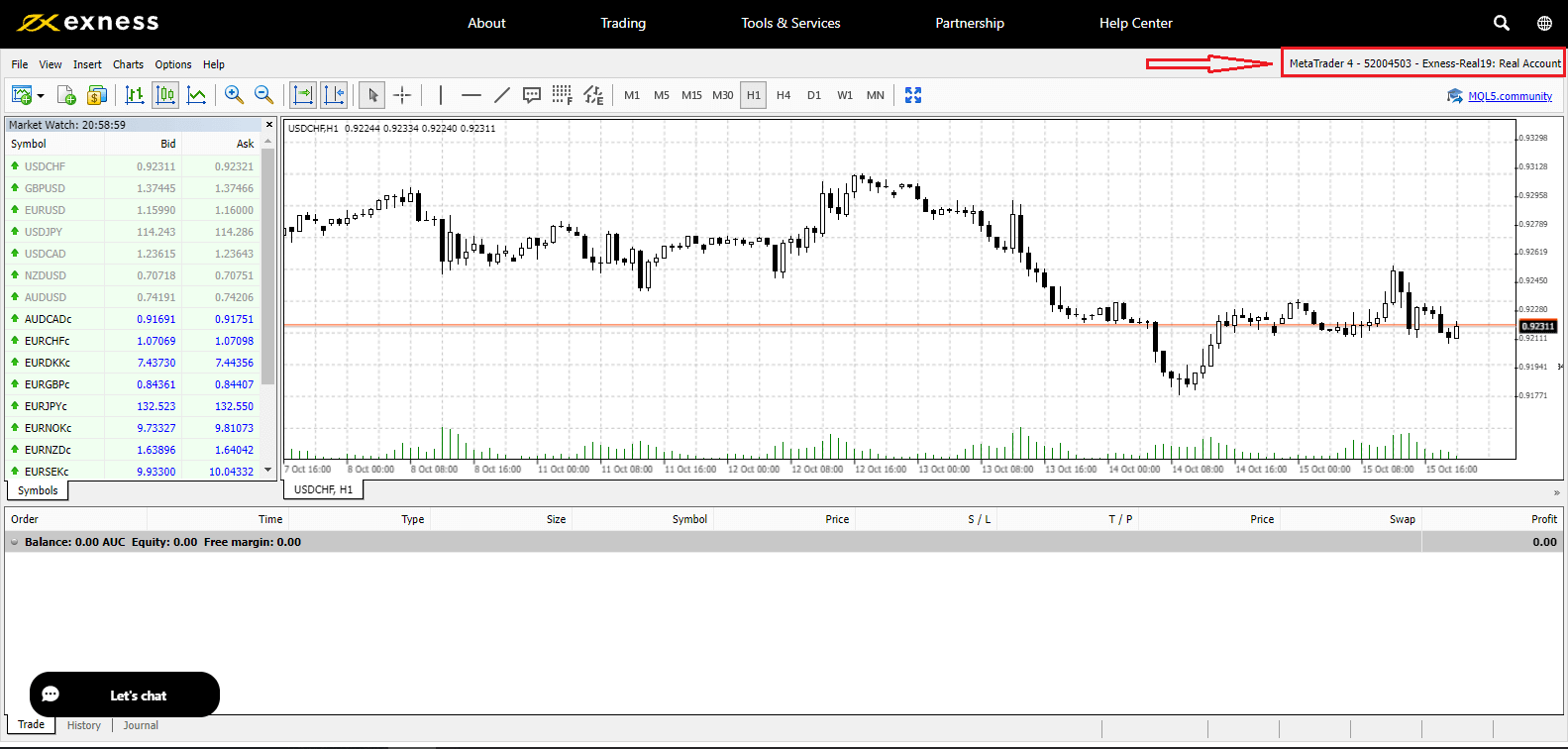
כניסה לפלטפורמת מסחר: MT5
עם Exness, אתה יכול להיכנס גם ל-MetaTrader 5 שלך. פשוט הכינו את מספר חשבון המט"ח, הסיסמה ופרטי השרת שלכם.
אם אתה רוצה לסחור ישירות בדפדפן שלך, לחץ על "סחר" -- "MT5 WebTerminal". 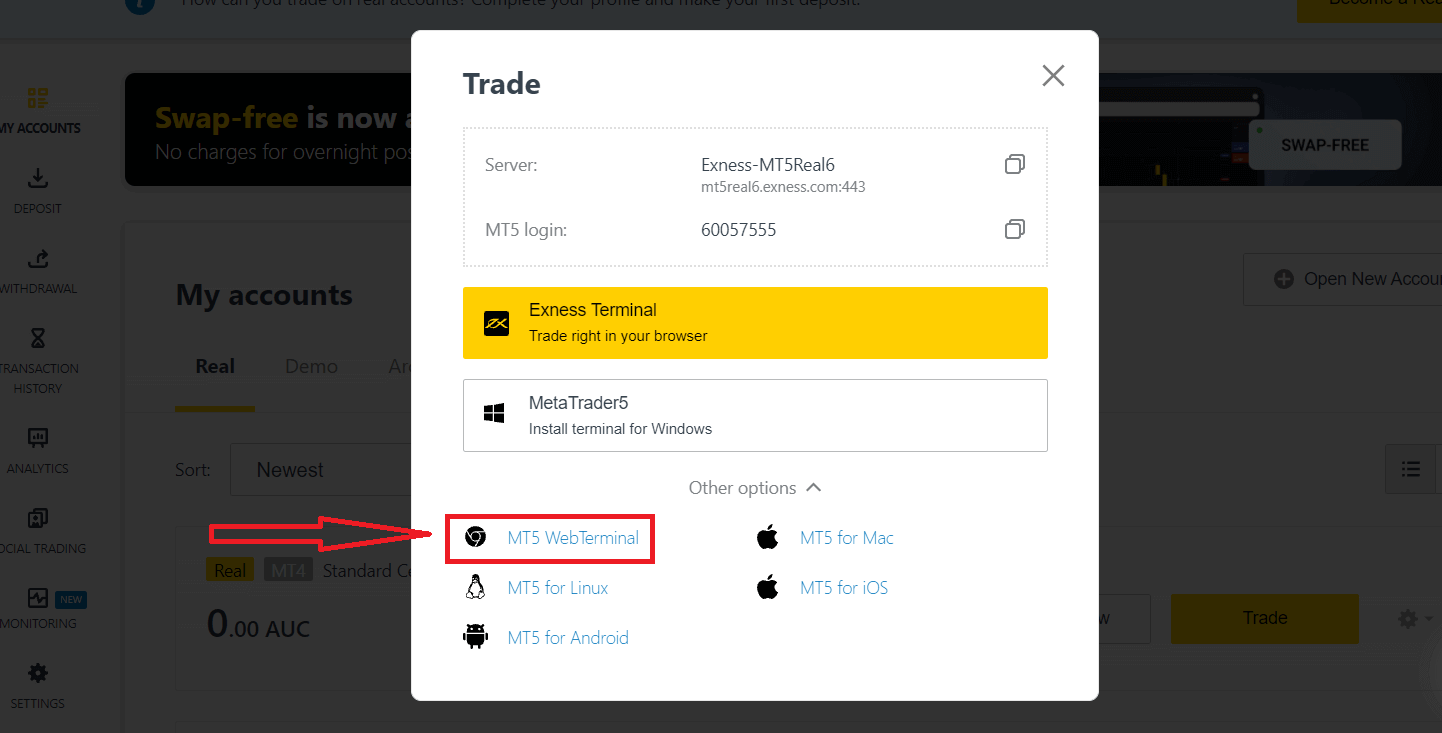
תראה את העמוד החדש למטה. זה מראה את הכניסה והשרת שלך, אתה פשוט הזן את הסיסמה שלך ולחץ על "אישור". 
עכשיו אתה יכול לסחור ב-MT5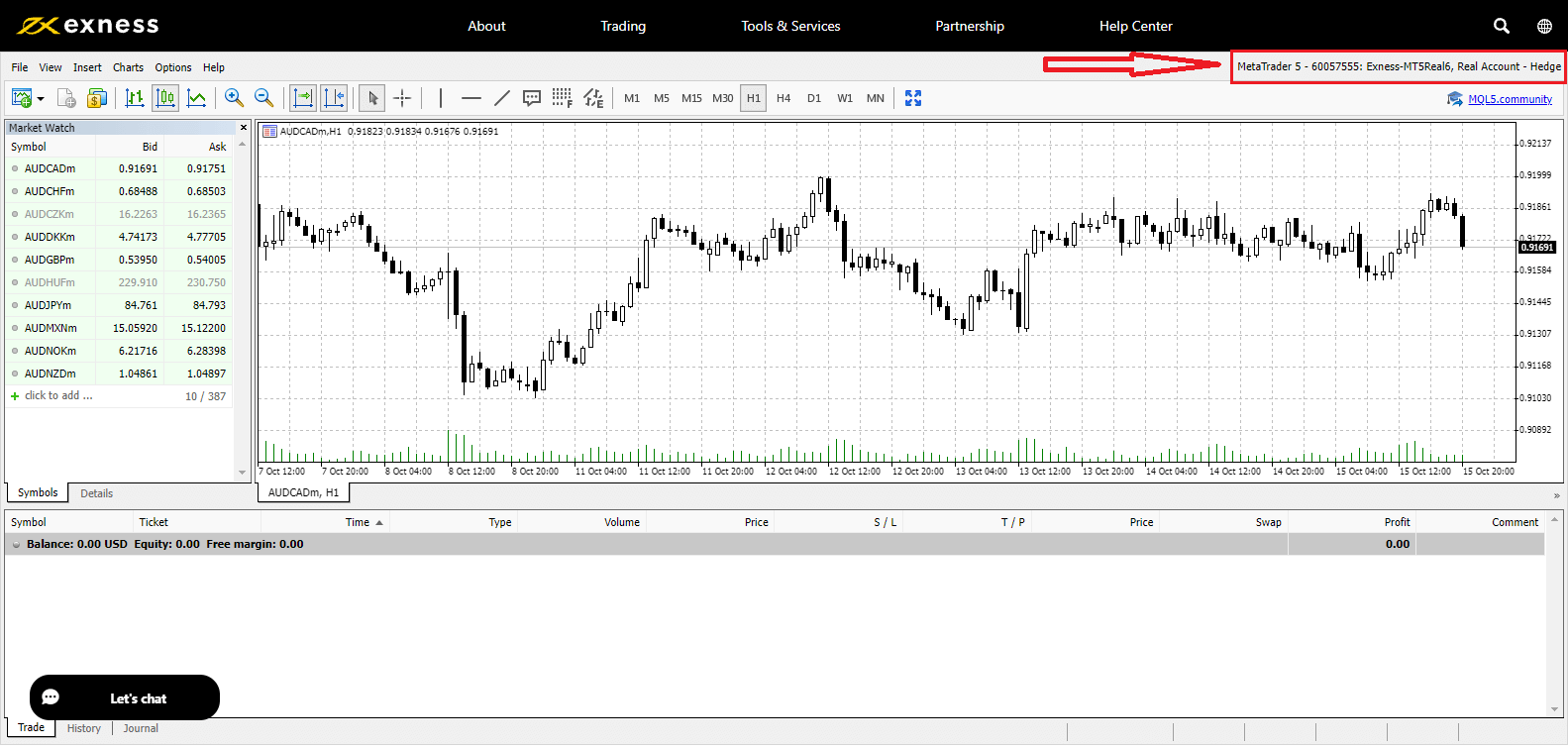
כיצד לשחזר את סיסמת ה-Exness שלך
השלבים הדרושים תלויים באיזה סוג סיסמה ברצונך לשחזר:
- סיסמת אזור אישי
- סיסמת מסחר
- גישה לקריאה בלבד
- סיסמת טלפון (מילה סודית)
סיסמת אזור אישי:
זוהי הסיסמה המשמשת לכניסה לאזור האישי שלך.
1. עבור אל Exness ולחץ על " כניסה ", הטופס החדש יופיע.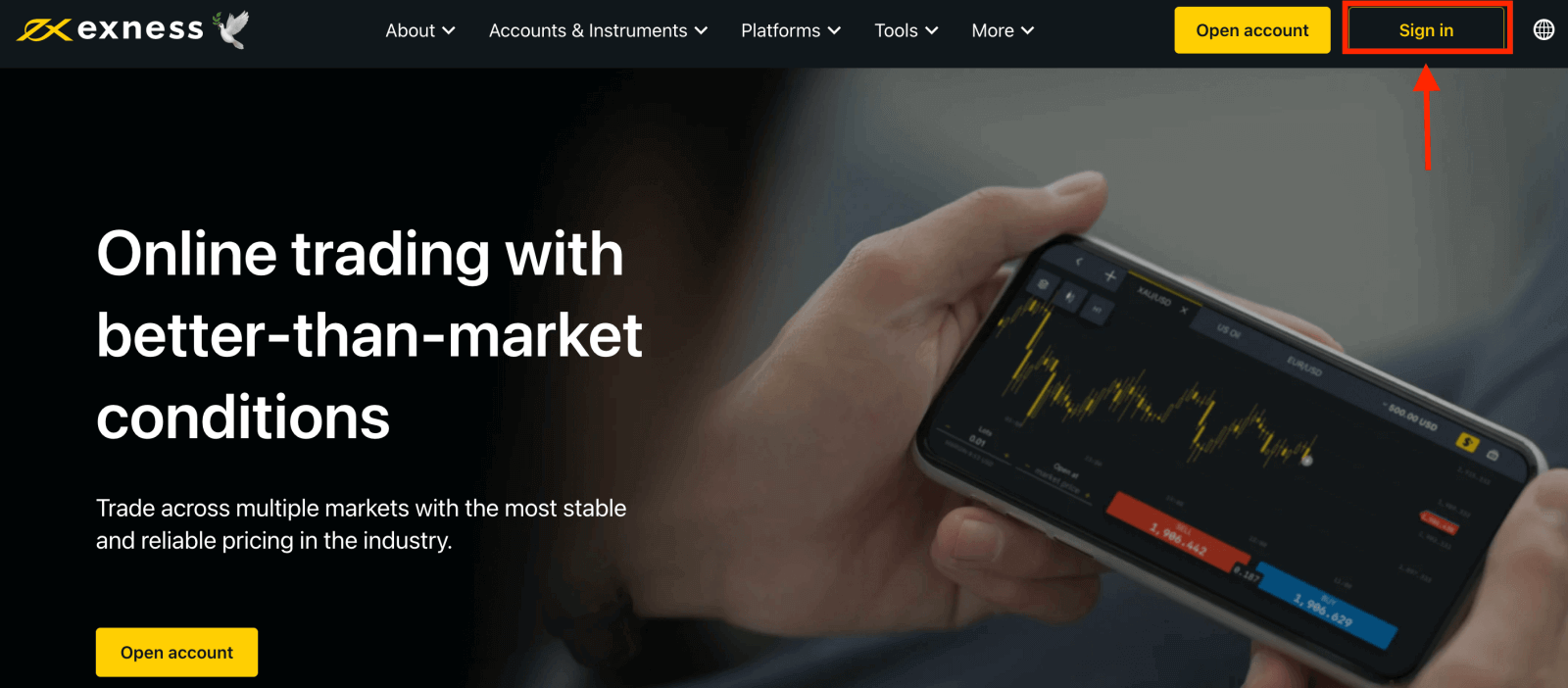
2. בחר " שכחתי את הסיסמה שלי".
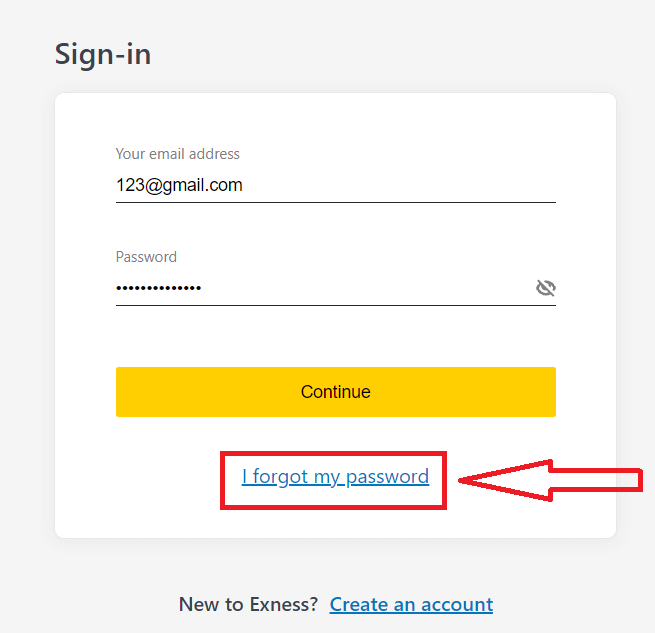
3. הזן את כתובת הדוא"ל ששימשה לרישום ב-Exness, סמן אני לא רובוט ולחץ על המשך .
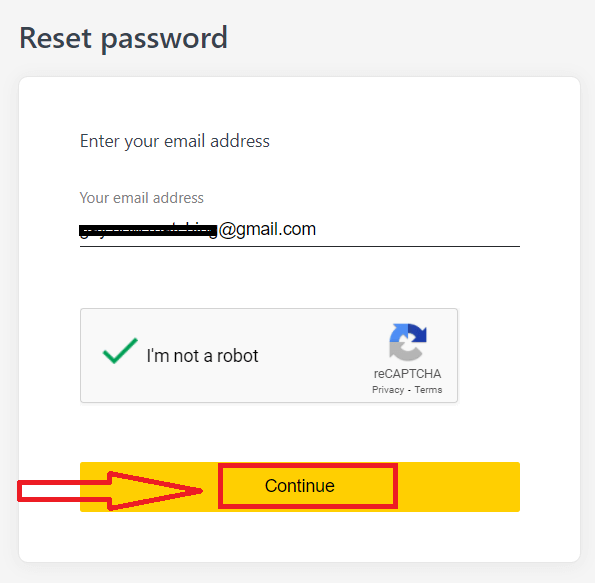
4. בהתאם לסוג האבטחה שלך, יישלח אליך קוד אימות למייל שלך כדי להיכנס לשלב הבא. לחץ על אשר .
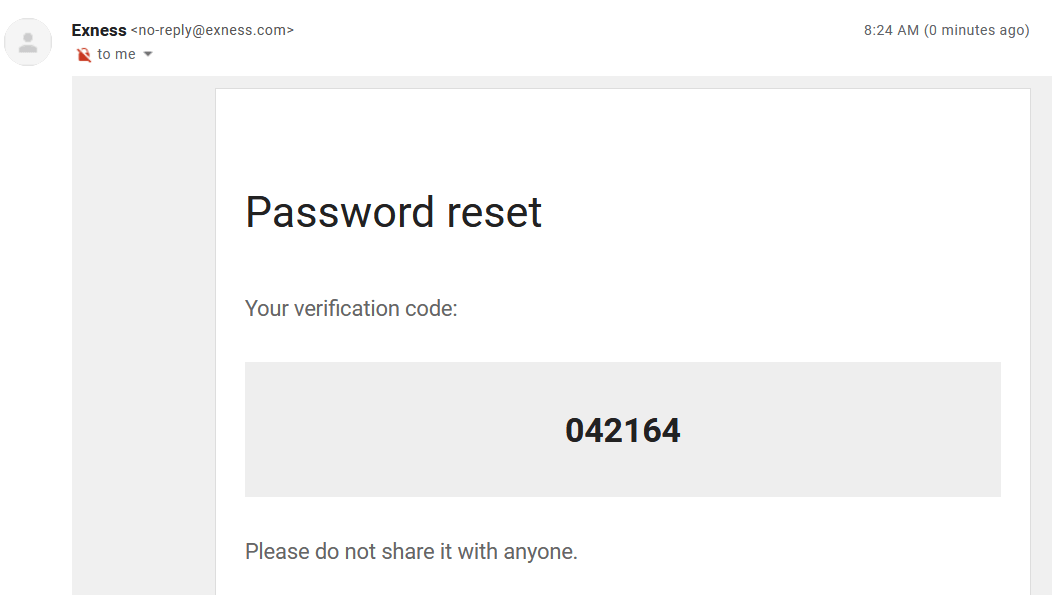
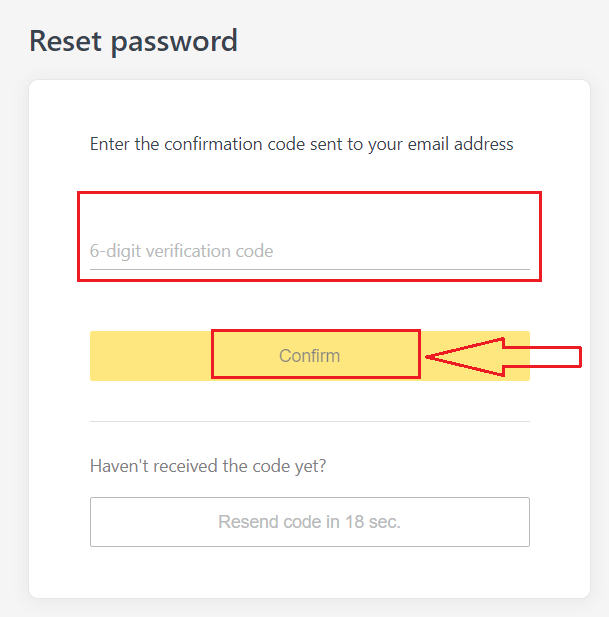
5. הזן סיסמה חדשה פעמיים
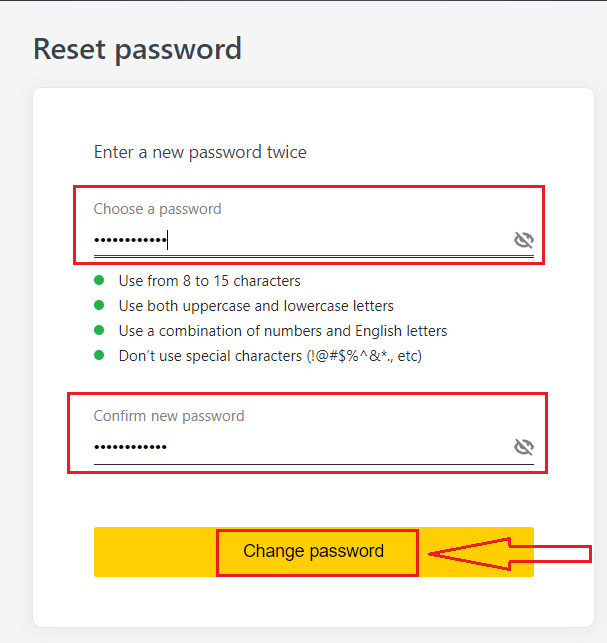
6. הסיסמה החדשה שלך מוגדרת כעת; אתה צריך להשתמש בו רק בעת הכניסה כדי לסיים.
סיסמת מסחר:
זוהי הסיסמה המשמשת לכניסה למסוף עם חשבון מסחר ספציפי.
1. היכנס לאזור האישי שלך, ולחץ על סמל גלגל השיניים (תפריט נפתח) בכל חשבון מסחר ב'חשבונות שלי', ולאחר מכן בחר שנה סיסמת מסחר.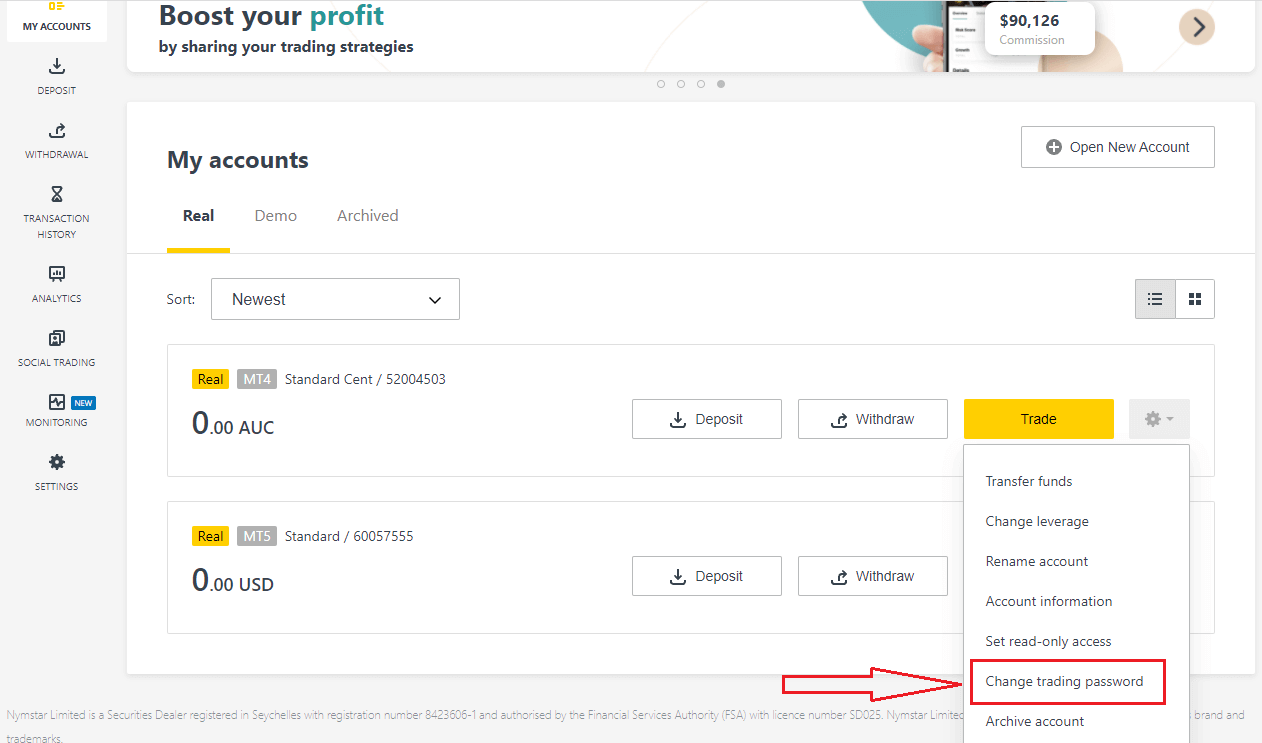
2. הזן את הסיסמה החדשה, בהתאם לכללים המפורטים מתחת לחלון המוקפץ, ולאחר מכן לחץ על שנה סיסמה.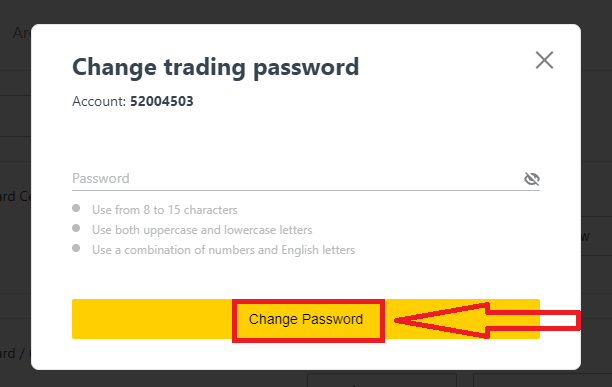
3. בהתאם לסוג האבטחה שלך, יישלח אליך קוד אימות בן 6 ספרות להזין בשלב הבא, אם כי זה לא יהיה הכרחי עבור חשבון הדגמה. לחץ על אשר לאחר שתסיים.
4. תקבל הודעה שהסיסמה הזו שונתה בהצלחה.
גישה לקריאה בלבד:
סיסמה זו מאפשרת גישה מוגבלת לחשבון מסחר לצד שלישי, כאשר כל המסחר מושבת.
1. היכנס לאזור האישי שלך , ולחץ על סמל גלגל השיניים (תפריט נפתח) בכל חשבון מסחר ב'חשבונות שלי', ולאחר מכן בחר הגדר גישה לקריאה בלבד .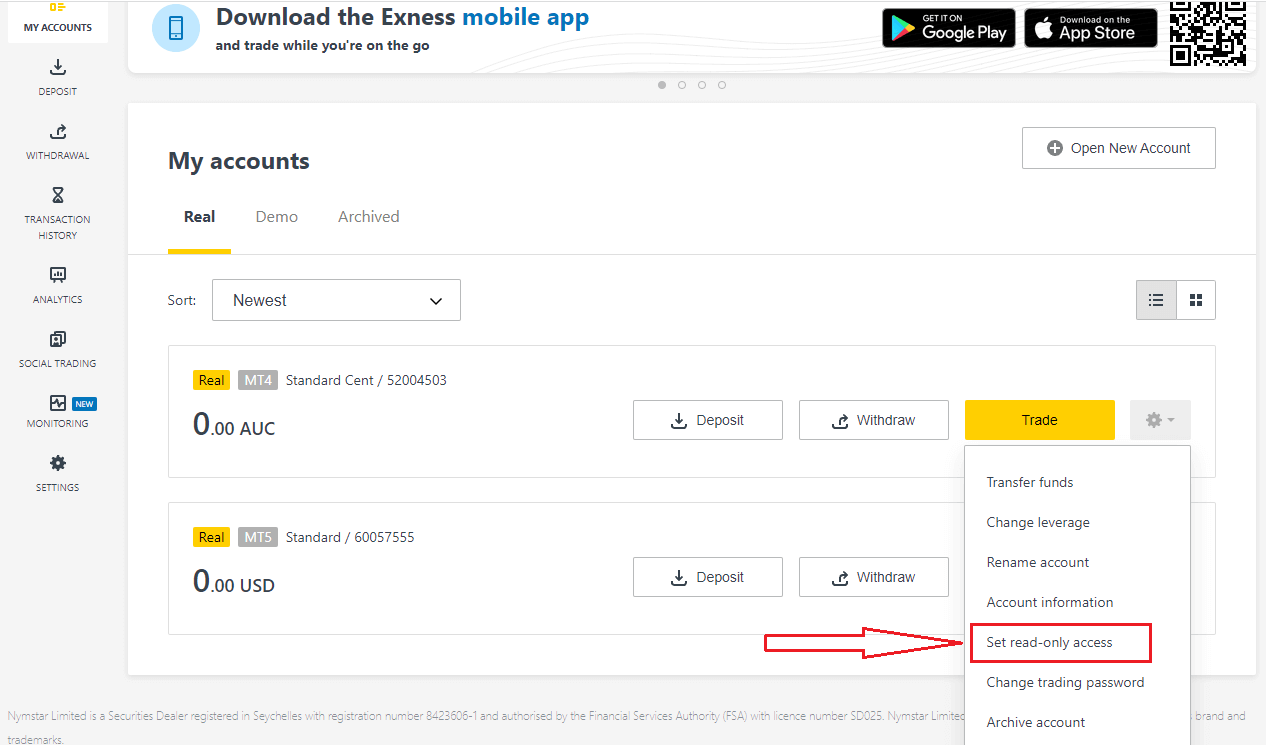
2. הגדר סיסמה, בהתאם לכללים המפורטים, וודא שהיא לא זהה לסיסמת המסחר שלך או שהיא תיכשל. לחץ על אשר כאשר הושלם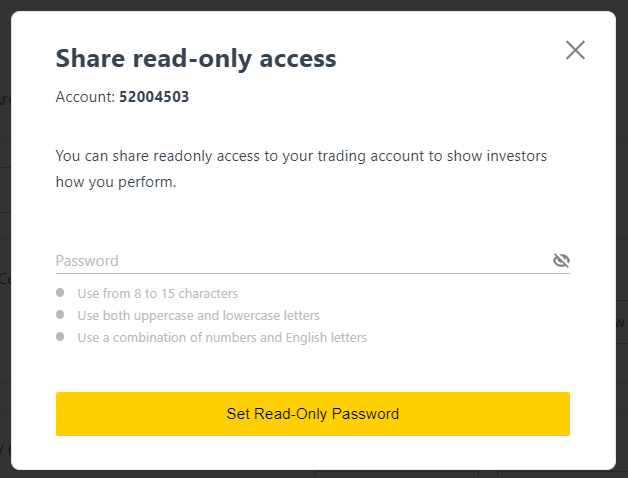
3. יוצג סיכום הכולל את השרת, הכניסה וסיסמת הגישה לקריאה בלבד. אתה יכול ללחוץ על העתק אישורים כדי לשמור אותם בלוח שלך.
4. סיסמת הגישה לקריאה בלבד שונתה כעת.
סיסמת טלפון (מילה סודית):
זוהי המילה הסודית שלך, המשמשת לאימות זהותך בערוצי התמיכה שלנו; באמצעות צ'אט חי או טלפונית.
לא ניתן לשנות את המילה הסודית שלך, שהוגדרה כאשר נרשמת לראשונה, אז שמרו עליה. זאת כדי להגן על לקוחותינו מפני הונאת זהות; אם איבדת את המילה הסודית שלך, צור קשר עם התמיכה באמצעות צ'אט חי לסיוע נוסף.
הזנתי את קוד האימות בן 6 הספרות שלי בצורה שגויה יותר מדי פעמים, ואני נעול עכשיו.
אל תדאג, אתה תינעל באופן זמני, אך ייתכן שתנסה לבצע פעולה זו שוב בעוד 24 שעות. אם תרצה לנסות שוב מוקדם יותר, ניקוי המטמון וקובצי ה-Cookie שלך עשויים לעזור, אך שים לב שזה לא מובטח שיעבוד.
אני לא יכול להתחבר לאזור האישי שלי ב-Exness
התמודדות עם קושי בעת הכניסה לאזור האישי שלך (PA) יכול להיות מתסכל. אל דאגה, הרכבנו רשימת בדיקה כדי לעזור לך.בדיקת שם משתמש
שם המשתמש לכניסה לרשות היא כתובת הדוא"ל הרשומה המלאה שלך. אל תזין שום מספר חשבון מסחר או את שמך כשם המשתמש.
בדיקת סיסמה
עליך להשתמש בסיסמת הרשות שהוגדרה בזמן ההרשמה כדי להיכנס בהצלחה.
תוך כדי הזנת הסיסמה:
- בדוק אם יש רווחים נוספים שייתכן שנוספו שלא במתכוון. זה קורה בדרך כלל בעת שימוש בהעתק-הדבק להזנת מידע. נסה להזין אותו ידנית אם אתה נתקל בבעיות.
- בדוק אם Caps Lock מופעל. סיסמאות הן תלויות רישיות.
בדיקת חשבון
אם כבר הגשת בקשה לסיום חשבונך עם Exness בעבר, אינך יכול להשתמש ברשות זו יותר. יתר על כן, אינך יכול להשתמש בכתובת הדוא"ל הזו כדי להירשם שוב. צור PA חדש עם כתובת דוא"ל אחרת כדי להירשם אלינו שוב.
אנו מקווים שתמצא את זה מועיל. במקרה של בעיות נוספות, אל תהסס לפנות לצוות התמיכה הידידותי שלנו.
מסקנה: הירשם והיכנס ל-Exness בקלות
רישום וכניסה לחשבון Exness שלך הם שלבים פשוטים אך חיוניים כדי להתחיל לסחור בשווקים הפיננסיים העולמיים. על ידי ביצוע ההנחיות המפורטות במדריך זה, תוכל ליצור חשבון בהצלחה, להשלים את האימות הדרוש ולהיכנס בצורה מאובטחת כדי להתחיל במסחר. Exness מציעה פלטפורמה ידידותית למשתמש עם תכונות אבטחה חזקות, המבטיחות שחווית המסחר שלך תהיה חלקה ובטוחה כאחד. בין אם אתה חדש במסחר או משקיע מנוסה, התחלת העבודה עם Exness היא תהליך פשוט שמוביל אותך בדרך להשגת היעדים הפיננסיים שלך. התחבר עוד היום ובדוק את ההזדמנויות שיש לאקסנס להציע.

